Dopodiché, ci immergeremo in profondità nell'altro Wix offerte, comprese le opzioni per creare blog e portfolio, l'app mobile e l'ampia raccolta di app di terze parti.
Continua a leggere per avere un'idea di come usarlo Wix e genera un bellissimo sito web per le tue esigenze professionali o personali.
Ecco un versione video del tutorial per te nel caso tu voglia sentire la mia voce ????
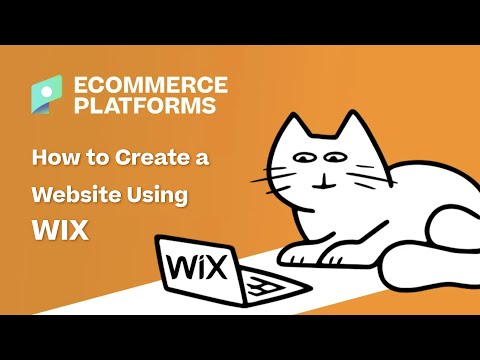
Cosa è Wix E come funziona?
In poche parole, Wix è un creatore di siti Web online. Fornisce una dashboard per la creazione di un sito Web, la gestione dei clienti e il controllo delle statistiche, il tutto online in modo da non dover archiviare i file del sito Web su un server locale. Tutto Wix i piani tariffari forniscono un pacchetto di siti Web all-in-one con hosting Web, temi, strumenti del negozio online e altro ancora.
Pertanto, paghi una tariffa mensile per accedere a tutte le funzionalità, al contrario di una soluzione self-hosted come WordPress dove vai e trovi tu stesso hosting e un nome di dominio e combinalo con WordPress.
A causa di questa configurazione, Wix è molto più facile da gestire, soprattutto per i principianti. Anche agli sviluppatori avanzati piace Wix poiché accelera il processo di sviluppo e li aiuta a creare più siti Web per i clienti.
Così, Wix funziona come un prodotto SaaS (software come servizio), creando un ambiente fai-da-te in cui i normali proprietari di siti Web non devono necessariamente contattare uno sviluppatore web per creare il loro sito web. Tuttavia, Wix offre anche potenti strumenti per gli sviluppatori che progettano siti per i clienti e anche i principianti possono attingere a Wix rete di sviluppatori nel caso in cui desiderino qualcosa di più avanzato prodotto sul proprio sito web.
Quanto Wix Costo?
Wix offre piani tariffari convenienti per siti Web regolari, siti di e-commerce e attività aziendali.
Prezzi da Wix è spesso considerato tra i più bassi del settore. Per non parlare del fatto che hai un'ampia varietà di piani tra cui scegliere, offrendoti maggiore flessibilità. Hanno anche un piano gratuito disponibile per i blog personali o per coloro che desiderano testare la piattaforma utilizzando un file Wix sottodominio.
Istruzioni per l’uso: Wix creare un negozio online
Tutto inizia andando al Wix sito web e avviare un account.
Ti fanno alcune domande sulla tua nuova attività e richiedono un'e-mail e una password. Dopodiché, accedi al file Wix dashboard per iniziare a progettare.
La dashboard include una buona dose di informazioni e funzionalità, nonché un elenco dei passaggi da completare per rendere pubblicabile il tuo sito web.
Ad esempio, puoi aggiungere un prodotto al tuo negozio, personalizzare il tema o configurare i pagamenti online.
In questa sezione ti spiegheremo come utilizzare Wix per creare un negozio online.
Il primo passo è scegliere un file Wix piano tariffario che include l'elaborazione dei pagamenti. Ne abbiamo parlato nella sezione precedente, nei piani Business ed Ecommerce.
Andando avanti, devi selezionare un modello per iniziare il design del tuo sito web. Tieni presente che una volta scelto un modello non puoi cambiarlo in qualcos'altro nel file Wix editore. Tuttavia, è possibile creare un sito completamente nuovo dal Wix Editor.
Pertanto, quando inizi il tuo file Wix account, oppure quando aggiungi un nuovo sito web, clicca sul pulsante Modifica modello per scegliere un modello e creare un design completamente nuovo. Hai anche la possibilità di usare il generatore di intelligenza artificiale WIX ADI.
Scorri la libreria dei modelli per avere un'idea dei tipi di design disponibili. Filtra per settore, tipo di sito web e stile di design.
Puoi visualizzare ogni modello prima di impostarlo come progetto principale. Una volta deciso un modello, fai clic sul pulsante Modifica.
Questo ti porta al Wix Editor, un bellissimo generatore di pagine drag-and-drop con diverse opzioni di menu e la possibilità di fare clic su qualsiasi elemento per regolarne le impostazioni.
Ad esempio, il menu principale ha strumenti per modificare pagine, sfondi, media, blog e molto altro.
La personalizzazione del tuo sito web funziona tutto sul designer del frontend. Fare clic su qualsiasi elemento per rivelare le sue impostazioni uniche.
Ad esempio, possiamo fare clic sul modulo principale dell'intestazione e viene visualizzato un popup con le impostazioni del modulo dell'intestazione. Possiamo cambiare la dimensione del carattere, il testo nella casella dell'intestazione e aggiungere alcuni effetti.
Visto il modo in cui stiamo cercando di creare un negozio online, vuoi anche assicurarti che le pagine dei tuoi prodotti abbiano un bell'aspetto e di avere una pagina del negozio completa per evidenziare i migliori articoli nel tuo negozio.
Per modificare qualsiasi pagina, vai al pulsante Menu e pagine.
La pagina del negozio dovrebbe già avere un bel design dal modello che hai scelto in precedenza. Tuttavia, potresti personalizzarlo un po 'per assicurarti che abbia un bell'aspetto per i tuoi clienti.
Ci sono anche collegamenti per modificare la pagina del carrello, la pagina di ringraziamento e il design globale delle pagine dei tuoi prodotti.
Per aggiungere effettivamente un prodotto al tuo negozio, torna alla dashboard principale e fai clic sulla scheda Prodotti negozio.
Questo rivela un lungo elenco di tutti i prodotti che hai già sul tuo sito, molto probabilmente il contenuto demo inserito dal tuo modello.
Fare clic sul pulsante Nuovo prodotto per aggiungere il proprio articolo.
Puoi anche sentirti libero di personalizzare i prodotti demo se questo ti semplifica le cose.
Ogni pagina del prodotto fornisce vari campi da compilare e personalizzare. Assicurati di dare un nome al prodotto, carica alcune foto e contrassegna che dovrebbe essere mostrato nel tuo negozio online.
Puoi anche aggiungere il prodotto a una collezione.
Scorri verso il basso nell'editor della pagina del prodotto per digitare informazioni come il prezzo del prodotto, lo sconto e la descrizione.
Hanno anche una sezione Promuovi per completare attività come la creazione di coupon e campagne e-mail.
Assicurati di fare clic sul pulsante Salva per pubblicare ogni prodotto sul tuo sito web.
Il prossimo è l'aggiunta di un gateway di pagamento.
Fai clic sulla scheda Impostazioni nella dashboard e trova il pulsante Accetta pagamenti.
Wix consente molti tipi di processori di pagamento, ma i principali includono Wix Pagamenti, PayPal e Pagamenti manuali.
Devi andare più in basso nella pagina per guardare altri gateway di pagamento e integrarli con quelli.
Detto questo, il metodo più semplice è optare per Wix Pagamenti, visto come diminuisce le tue commissioni e ci vogliono solo pochi secondi per configurare.
Fare clic sul pulsante Connetti per eseguire alcuni passaggi per Wix Pagamenti.
Ci vogliono legittimamente solo pochi secondi. L'unico altro passaggio coinvolto è effettivamente iscriversi a un file Wix piano di pagamento per attivare il gateway.
Infine, è necessario rimanere nell'area Impostazioni per coprire tutti gli elementi essenziali come le informazioni sull'attività, la spedizione in negozio e le tasse del negozio.
È una buona idea passare attraverso tutti i pulsanti di questa pagina prima di lanciando il tuo negozio online. Puoi trovare strumenti per ruoli e autorizzazioni, favicon, immagini di condivisione sui social e altro ancora.
Il passaggio finale per imparare a usare Wix sta aggiungendo il tuo dominio e lanciando il sito web. Per completare entrambi i passaggi, torna alla pagina Impostazioni nel file Wix cruscotto.
Troverai un collegamento Connect Domain nella parte superiore della pagina per eseguire il trasferimento su un dominio precedente o acquistarne uno nuovo all'interno Wix. Entrambi i processi sono abbastanza semplici, come Wix fornisce i passaggi per completare entrambi. Inoltre, la maggior parte dei file Wix i piani prevedono un nome di dominio gratuito per il primo anno.
Puoi anche fare clic sul collegamento Confronta piani per trovare un piano adatto alle tue esigenze. La selezione e il pagamento del piano attivano il tuo sito web e lo rendono idoneo per la pubblicazione. Ricorda, ti consigliamo di optare per un piano Business ed e-commerce se desideri vendere prodotti e riscuotere pagamenti.
Hai molte altre funzionalità da sfruttare in Wix (come le opzioni di marketing e pubblicità). Abbiamo coperto gli elementi essenziali assoluti e ci siamo assicurati di avere almeno un sito Web perfettamente funzionante con un design solido. Tuttavia, ti incoraggiamo a continuare ad esplorare i molti Wix caratteristiche, poiché molto probabilmente vorrai immergerti in cose come marketing, strumenti SEO e social media.
utilizzando Wix per creare un blog o un sito aziendale standard
Agli albori dell'azienda, Wix offriva una delle migliori opzioni di creazione di siti Web, con alcuni strumenti limitati per creare un negozio online. Ha fornito agli imprenditori un modo per gestire i propri siti senza dover fare troppo affidamento su un designer. Pertanto, ha senso creare un sito o un blog aziendale standard con Wix anche. La cosa fantastica di questa configurazione è che puoi ancora incorporare un semplice PayPal o un pulsante di elaborazione dei pagamenti se prevedi di vendere alcuni semplici prodotti.
Inoltre, puoi sempre eseguire l'upgrade a un account di e-commerce se espandi per vendere articoli dal tuo Wix sito.
Wix offre una vasta collezione di modelli per iniziare con un sito web non e-commerce. Ad esempio, puoi creare un portfolio, una pubblicazione di notizie o persino una landing page per eventi per raccogliere informazioni dalle persone che vengono al tuo evento.
Il processo di creazione di un sito Web di base tramite Wix è simile a come creiamo un negozio di e-commerce. La differenza principale è che devi scegliere il tema e il piano tariffario giusti.
Per iniziare, crea un account con Wix o crea un nuovo sito dalla tua dashboard attuale.
La prima pagina chiede che tipo di sito web vuoi creare. La tua selezione ti porta a pertinenti Wix modelli per avviare il processo di progettazione con il tema giusto.
Per un normale sito Web, puoi scegliere praticamente qualsiasi categoria desideri, purché non sia un negozio online. Ad esempio, potresti aver bisogno di un blog, portfolio o sito web di fitness a seconda del tuo tipo di attività.
Per questo tutorial, sceglieremo l'opzione Blog per mostrarti quanto è facile avviare il tuo blog aziendale o personale. La maggior parte dei passaggi è la stessa per le altre categorie, tranne per il fatto che riceverai modelli diversi e potresti dover regolare le impostazioni per aree specifiche, come la pagina del portfolio per un CV o un portfolio.
Scegli di modificare un modello dalla pagina successiva. Hai la possibilità di lasciare Wix modificare automaticamente e creare un sito Web per te (in base alle domande a cui rispondi) ma di solito è meglio passare attraverso la modifica manuale in modo da poter incorporare il tuo logo e il contenuto scritto.
Successivamente, scorri i modelli consigliati in base alla categoria del sito con cui sei andato. Sentiti libero di filtrare in altre categorie o di ridurre gli articoli che non si adattano al tuo marchio.
Questa pagina attualmente ci mostra tutti i modelli orientati al blog, rendendoci facile iniziare con un bel design.
Selezioneremo il modello del blog personale poiché è semplice, pulito e moderno.
Fare clic sul pulsante Modifica per il modello desiderato. Puoi anche visualizzare in anteprima ciascuno di essi per vedere una versione a grandezza naturale prima della modifica.
La selezione di un modello ti invia al file Wix Editor. Utilizza il visual builder per modificare i moduli di testo e foto per adattarli alla tua attività. Ti consigliamo di passare in rassegna ogni pagina nel menu a sinistra per inserire il contenuto corretto e ottimizzare il tuo sito web.
Ad esempio, il menu ha opzioni per modificare lo sfondo, aggiungere pagine e regolare gli elementi multimediali.
Per il tipo più semplice di blog, ti consigliamo di modificare la home page in modo che le persone sappiano in cosa si trovano quando arrivano sul tuo sito web. Puoi caricare un logo, modificare lo slogan e progettare il tuo menu in modo che porti alle pagine giuste.
Oltre a questo, la parte principale di una pubblicazione online è il blog stesso. Questo viene mostrato come un feed di articoli sotto la voce di menu Blog. Per modificare quel blog o aggiungere un nuovo articolo, fai clic sul pulsante Il mio blog nel file Wix Menu dell'editor.
Questo rivela un set di pulsanti per gestire i tuoi post o crearne di nuovi. Puoi anche formattare le pagine del tuo blog, aggiungere elementi del blog e modificare cose come categorie e tag.
Per ora, fai clic sul pulsante Crea un post per iniziare a pubblicare i contenuti sul blog.
La cosa fantastica Wix è che ogni tipo di piano tariffario e tema che scegli ha un blog. Pertanto, puoi realizzare una pubblicazione online con un sito di e-commerce, un portfolio o un blog come questo.
La dashboard di gestione del blog include un'area rapida per aggiungere un titolo a un articolo, scrivere i tuoi contenuti e includere elementi multimediali come immagini e video.
Il menu a sinistra ha le impostazioni per designare l'autore e l'immagine di copertina. Altri pulsanti includono SEO, Categorie, Tag e Vendi abbonamenti, tutti con impostazioni che dovresti considerare di modificare, o almeno controllare, prima di pubblicare un articolo.
Una volta terminato il tuo articolo, fai clic sul pulsante Pubblica nell'angolo in alto a destra per visualizzare il prodotto finito nella pagina Blog del tuo sito web.
La parte Blog del tuo sito funziona come un portfolio, o feed, con l'elenco degli articoli che hai pubblicato più di recente.
Come puoi vedere, il post del blog "Los Angeles" che ho pubblicato prima occupa il primo posto nel feed del blog, rendendo facile per i lettori individuare i pezzi più recenti.
Hai un'ampia varietà di altri strumenti da utilizzare durante la creazione di un sito Web standard con Wix, quindi ti invitiamo a esplorare le sezioni per SEO, abbonamenti e tutte le pagine che prevedi di avere sul tuo sito web.
Tuttavia, l'ultima attività da completare prevede l'aggiornamento a un account a pagamento pensato per un blog o un sito Web standard.
Per questo, vai alla sezione Piani del sito web durante l'aggiornamento. Scegli Combo, Illimitato, Pro o VIP. In futuro, hai la possibilità di passare a un piano aziendale ed e-commerce se desideri iniziare ad accettare pagamenti online.
È anche un'opzione per restare con il piano del sito web gratuito, che è l'ideale per i blog personali, visto come vengono offerti questi account Wix annunci sul sito web e richiedono di avere un file Wix sottodominio, invece del tuo nome di dominio professionale. Sebbene sia forte la tentazione di avere un sito gratuito per la tua azienda, ti consigliamo vivamente di pagare per un piano premium a meno che tu non abbia intenzione di utilizzarlo Wix per un sito personale. Il nome di dominio professionale da solo vale il prezzo.
Uno sguardo al Wix App Store
Un vantaggio principale della creazione di un negozio online o di un sito Web con Wix è che hai accesso a Wix Mercato delle app. Questa raccolta presenta tutte le integrazioni fornite con Wix, per espandere le funzionalità standard fornite nel tuo Wix pianificare.
Tutte queste app sono controllate e approvate per essere elencate nell'App Market, quindi lo sai Wix li ha testati per funzionare sulla loro piattaforma.
Wix offre una solida raccolta di funzionalità integrate, ma l'app store eleva il tuo potenziale di progettazione trasformandolo in un sistema versatile che si integra con le app più popolari per cose come marketing, analisi e altro.
Per trovare l'App Market, vai al pulsante App nel menu del dashboard.
Fare clic sul pulsante App Market che appare.
Hai anche la possibilità di selezionare Gestisci app se hai già app installate sul tuo sito web e desideri modificarle o rimuoverle.
L'App Market mette in mostra centinaia di app, alcune delle quali avrai sentito parlare, mentre altre sono più recenti sul mercato. La pagina include un menu di filtro sulla sinistra per selezionare categorie uniche come Scelte dal team e App più recenti. Puoi anche scegliere categorie più specifiche come Marketing, Analytics o Comunicazione.
Molte delle app, in particolare quelle consigliate nella prima pagina, offrono integrazioni completamente gratuite, o almeno una sorta di piano gratuito. Tieni presente, tuttavia, che alcune app richiedono un pagamento, o almeno dovrai pagarle per ottenere le funzionalità che desideri. Ricordalo quando pensi al tuo budget.
Per aggiungere un'app al tuo store o sito web, clicca sul pulsante Visualizza app. Ogni app ha le sue pagine di vendita con informazioni sulle funzionalità, screenshot e recensioni. Clicca sul pulsante Aggiungi al sito quando sei pronto per l'integrazione. È facile disinstallare un'app, così puoi testarle e vedere se sono adatte alla tua attività.
Cerca le app utilizzando una parola chiave nella casella di ricerca o facendo clic sulle categorie e sulle raccolte preorganizzate.
Ad esempio, la scheda Marketing ci mostra un totale di 65 app in quella raccolta, alcune delle quali offrono funzionalità per la visualizzazione delle azioni dei visitatori in tempo reale, la visualizzazione di post sui social e l'invio di newsletter (tramite servizi popolari come Mailchimp).
Uno sguardo al Wix Temi del sito Web e del negozio di e-commerce
Imparare come usare Wix implica sempre la scelta di un tema per iniziare il tuo design. Wix fornisce un sano elenco di modelli nella sua libreria di temi, tutti classificati e pronti per l'implementazione in base al tipo di sito Web che si intende creare.
Utilizzando un tema in Wix bastano pochi clic. Per non parlare del fatto che sono tutti gratuiti purché si paghi un file Wix l'appartenenza. Molti negozi online e piattaforme di siti Web non offrono esclusivamente temi gratuiti, quindi risparmi un po 'di soldi Wix. Hai anche la possibilità di utilizzare il file Wix costruttore di siti di intelligenza artificiale, che ti fa domande sulla tua attività e tenta di creare il sito per te, con loghi e tutto il resto.
Per quanto riguarda la raccolta a tema, Wix si distingue decisamente rispetto alla concorrenza. Tutti i temi offrono design eleganti e moderni, la maggior parte dei quali offre bellissime immagini di banner, animazioni e icone. Ti consigliamo di provare qualsiasi tema prima di implementarlo per il tuo sito web. Potresti scoprire che alcune funzionalità non sono incluse in alcuni temi, quindi è una buona idea fare un elenco delle funzionalità desiderate e controllare ogni demo per accertarsene. Ad esempio, potresti scoprire che alcuni temi mancano di pulsanti di condivisione sui social media di qualità. Questo potrebbe essere un problema per molte aziende.
In generale, ti suggeriamo di esaminare la Libreria dei temi e cercare in base al tipo di sito web che desideri creare. La sezione Sito web aziendale offre sottocategorie per cose come consulenza, servizi e immobili. Puoi anche essere più specifico con temi per agricoltura, animali domestici e automobili.
La categoria Attività e servizi include opzioni per la salute e il benessere, ad esempio se gestissi uno studio di yoga o un servizio di terapia. Altre sottocategorie per la sezione affari includono viaggi, curriculum e pagine di destinazione di una pagina di base.
Ci piace anche questo Wix offre una sezione completa per i ristoranti, visto che un web designer è spesso troppo costoso per un startup ristorante. Pertanto, puoi sviluppare un bellissimo sito Web e creare una presenza sul Web selezionando un tema che corrisponda allo stile del cibo venduto.
La categoria Blog contiene un buon numero di modelli per iniziare il tuo viaggio nel blog. Molti di loro forniscono progetti orientati ai media con feed di blog direttamente sulla home page. Questi temi sono inoltre ottimizzati per promuovere la condivisione attraverso i siti social e l'email marketing. Molti di loro hanno moduli di iscrizione e-mail sulla home page per iniziare a creare la tua lista di e-mail.
La lista continua, visto come Wix offre modelli per siti web orientati agli eventi. In questo modo, puoi organizzare una conferenza aziendale o un evento online per parlare di giardinaggio, web design o fotografia, con l'aiuto di un sito web che raccoglie informazioni RSVP e invia e-mail ai partecipanti.
Per quanto riguarda l'utilizzo Wix per creare un negozio di e-commerce, la libreria dei temi include una miriade di modelli per accettare pagamenti, creare un catalogo di prodotti e abbinare il tuo marchio. Basta fare clic sul menu a discesa Store per visualizzare l'elenco delle categorie di temi, tra cui:
- Moda e abbigliamento
- Gioielli e accessori
- arti e mestieri
- Casa e arredamento
- Bellezza e benessere
- Cibo e bevande
- Sport e tempo libero
- Elettronica
- Bambini e neonati
- Libri ed editori
- Animali domestici e animali
- CBD
Questo elenco cresce regolarmente. Ancora una volta, ti consigliamo di fare clic su gran parte della libreria con l'intento di identificare le funzionalità fornite con ciascun tema. L'idea è quella di individuare un tema che sia così vicino a ciò di cui hai bisogno, nello stile e nelle funzionalità, che non devi personalizzarlo molto o preoccuparti di contattare un web designer.
Per provare ogni tema, scorri su un'opzione e fai clic sul pulsante Visualizza. Puoi visualizzare il tema in una finestra popup o scegliere di vedere il tema completo in una nuova finestra.
Fai del tuo meglio per spuntare tutte le funzionalità che desideri sulla tua lista. C'è sempre la possibilità di aggiungere un'app per compensare una funzionalità mancante, ma idealmente, scegli un tema che è quasi perfetto per il tuo marchio.
Questo tema, ad esempio, ha già pulsanti di social media, un catalogo di prodotti sulla home page e una chat.
Inoltre, controlla alcune delle pagine dei prodotti per vedere se hanno tutto ciò che desideri. Tieni d'occhio le foto dei prodotti di grandi dimensioni (o lo zoom), le varianti del prodotto, una scheda per i resi, un luogo per la spedizione e un modo per aggiungere il prodotto a un elenco di preferiti.
Come utilizzare il Wix App
Lo strumento Wix L'app Owner funge da versione mobile per consentire ai proprietari di siti di gestire i propri siti web e apportare modifiche o aggiunte senza dover accedere alla versione desktop della piattaforma.
In questo modo, puoi aggiungere un prodotto o rispondere al commento di un post sul blog quando sei in viaggio, a una conferenza o mentre sei seduto a casa lontano dall'ufficio.
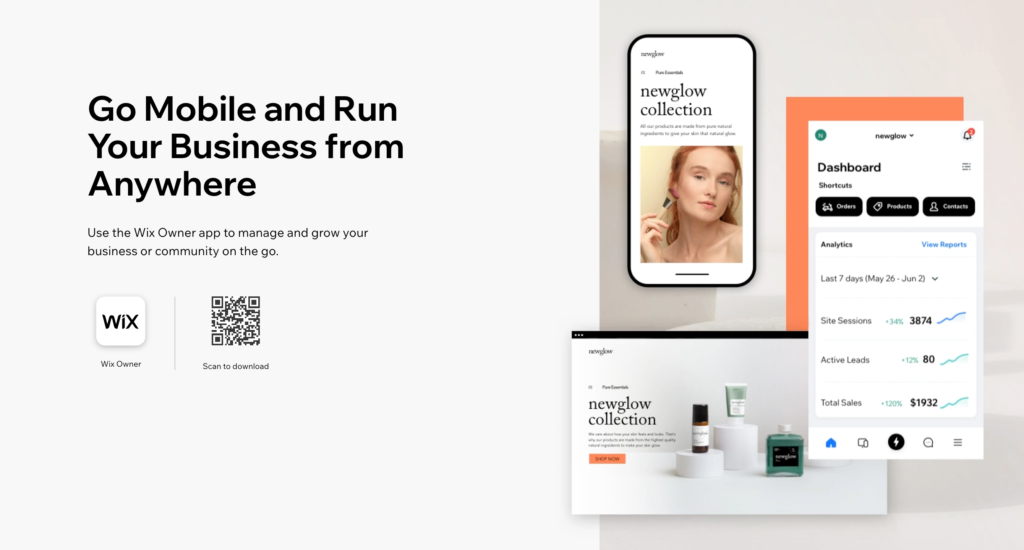
Se ti stai chiedendo come utilizzare il file Wix tutto ciò che serve è andare al Wix Pagina dell'app per dispositivi mobili e scansiona il codice QR o fai clic sul pulsante Download. Puoi anche trovare il file Wix App del proprietario all'interno dell'Apple App Store e del Google Play Store.
Devi semplicemente scaricare l'app, accedere al tuo normale Wix account e visualizza una visualizzazione mobile della dashboard con pulsanti per completare attività come scrivere post sul blog e accettare prenotazioni.
Le caratteristiche principali di Wix L'app del proprietario include:
- Prenotazione e accettazione del pagamento.
- Gestione della comunità.
- Gestione del ristorante.
- Monitoraggio analitico.
- Scrivere e condividere post sul blog.
- Gestione del negozio online.
- Chat dal vivo con i visitatori.
- Modifica del design e del contenuto del sito web.
È anche possibile promuovere il tuo sito web comodamente dai tuoi dispositivi mobili, utilizzando le funzionalità della dashboard per inviare campagne di email marketing e creare post social da condividere con i tuoi follower.
Ci piace particolarmente il modulo di chat dal vivo all'interno dell'app, visto che puoi offrire assistenza clienti al tuo negozio online e ai clienti aziendali senza sederti alla scrivania o assumere persone extra per gestirlo per te. È tutto gestito all'interno dell'app in modo da poter fornire una risposta rapida a una domanda mentre sei in treno a casa dal lavoro o subito prima di andare a letto.
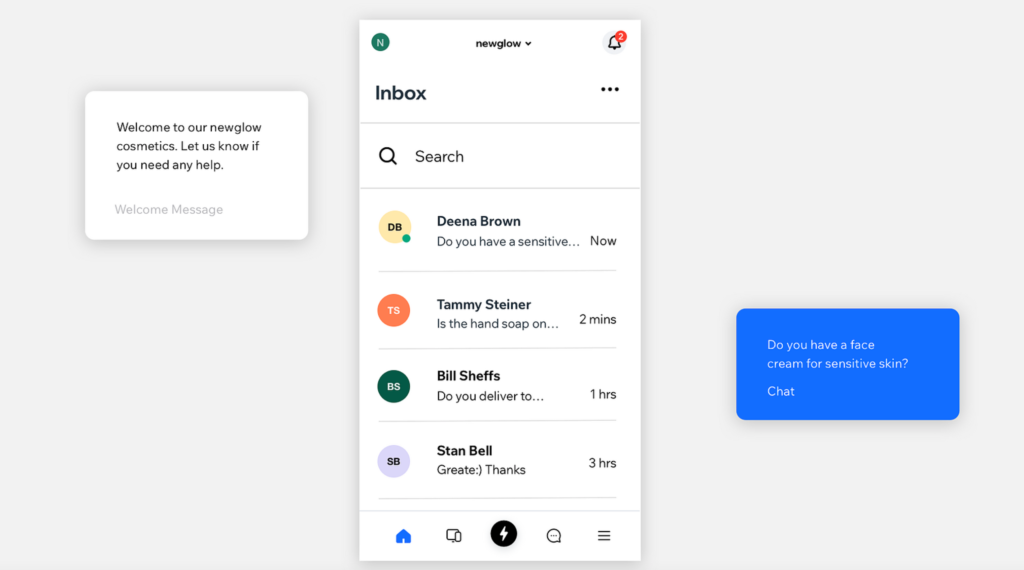
In termini di gestione del negozio online, l'app mobile offre un'interfaccia elegante per accettare le vendite, evadere gli ordini e accettare i pagamenti. Puoi anche aggiungere numeri di tracciamento e inviare coupon direttamente dall'app mobile. L'app include pulsanti grandi per aggiungere rapidamente un nuovo prodotto e caricare le foto di quell'articolo, quindi non è necessario essere sul computer per avviare un nuovo prodotto.
Inoltre, l'app consente la revisione e la gestione delle prenotazioni in qualsiasi momento, con opzioni per modificare il calendario e offrire piani tariffari per ogni prenotazione. Tutto, dagli ordini dei ristoranti alle appartenenze alla comunità, può essere gestito dal Wix app per dispositivi mobili, spingendoti verso un'esperienza di proprietà aziendale più mobile e, a sua volta, aiutando i clienti in ogni fase del percorso.
Tutto su Wix Editore X
Lo standard Wix il page builder offre un numero incredibile di funzionalità e strumenti di modifica dei contenuti visivi per l'utente medio.
È tutto fantastico, ma per quanto riguarda i designer e gli sviluppatori più avanzati che bramano strumenti di codifica e sviluppo di prim'ordine?
Ecco dove Editore X entra in gioco.
In breve, l'Editor X lo è Wixè la soluzione all'idea che Wix è solo per i principianti che non sanno nulla di design.
Wix sembra capire che gli sviluppatori professionisti spesso desiderano qualcosa di più delle funzionalità di progettazione drag-and-drop di base, soprattutto considerando che questo tipo di mina le competenze avanzate che di solito utilizzano per progettare siti Web incredibili.
Le caratteristiche degne di nota di Editor X includono quanto segue:
- Ridimensionamento del testo.
- Punti di interruzione personalizzati.
- Una tela flessibile.
- Controllo avanzato delle taglie.
- Unità CSS.
- Flessibilità del layout.
- Layout a griglia.
- Attracco.
- Stacking e ridimensionamento dei supporti.
Puoi creare un sito web gratuitamente con Editor X, ma è anche possibile sceglierne uno premium Wix pianifica e integra quel designer con il tuo standard Wix caratteristiche.
Per avviare il processo, vai a Sito Web di Editor X. e fare clic sul pulsante Avvia creazione.
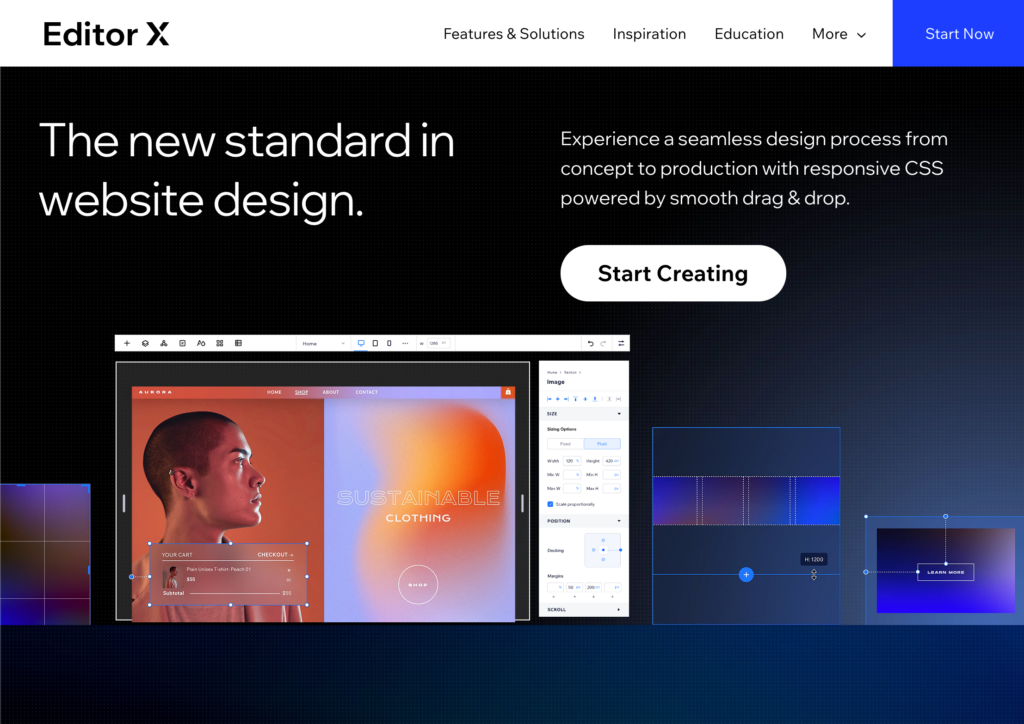
Proprio come progettare nel normale Wix page builder, l'interfaccia di Editor X offre un elenco di modelli per iniziare la progettazione. La differenza è che questi modelli funzionano più come framework, con interfacce altamente personalizzabili e bellissime funzionalità di base per creare un sito Web o un negozio online avanzato.
Hai anche la possibilità di iniziare con una tela bianca, qualcosa che molti sviluppatori avanzati usano.
La tela o il modello vuoto vanno quindi nell'Editor X.
Come si può vedere, Editore X è piuttosto unico rispetto al normale Wix generatore di pagine. Offre ancora elementi drag-and-drop, ma puoi diventare molto più tecnico con strumenti per livelli, codifica e aggiunta di risorse.
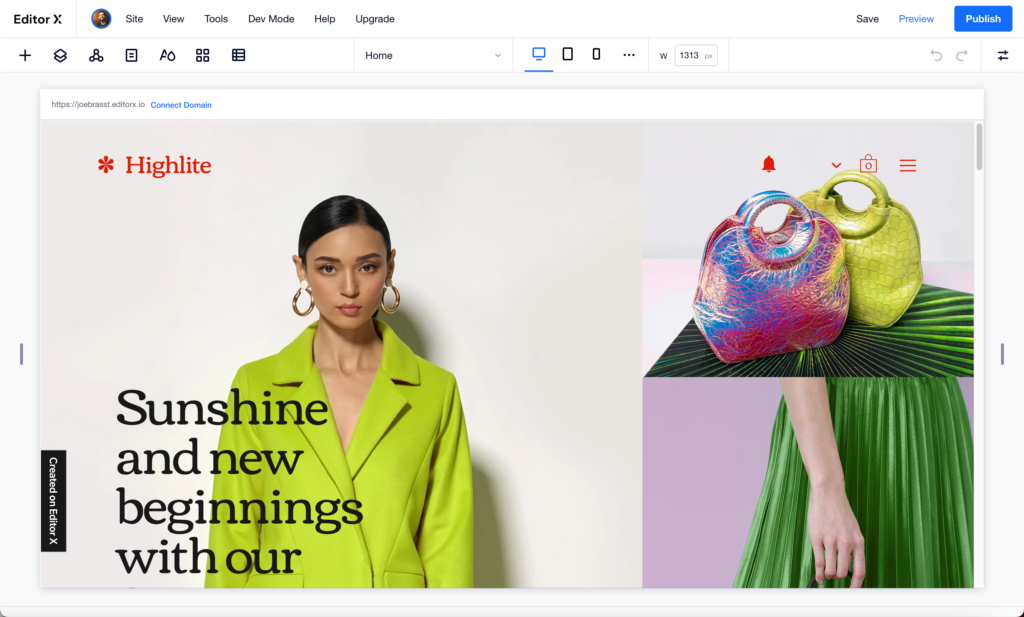
Il pulsante "+" apre l'elenco di risorse da includere nel tuo sito Web, con opzioni come paragrafi, pulsanti e contenitori. Questi sono i moduli di progettazione più semplici e si sovrappongono un po 'con i normali Wix generatore di pagine.
Sono ottimi per progettare rapidamente un sito quando non è necessario attingere alla codifica o fare confusione con i livelli.
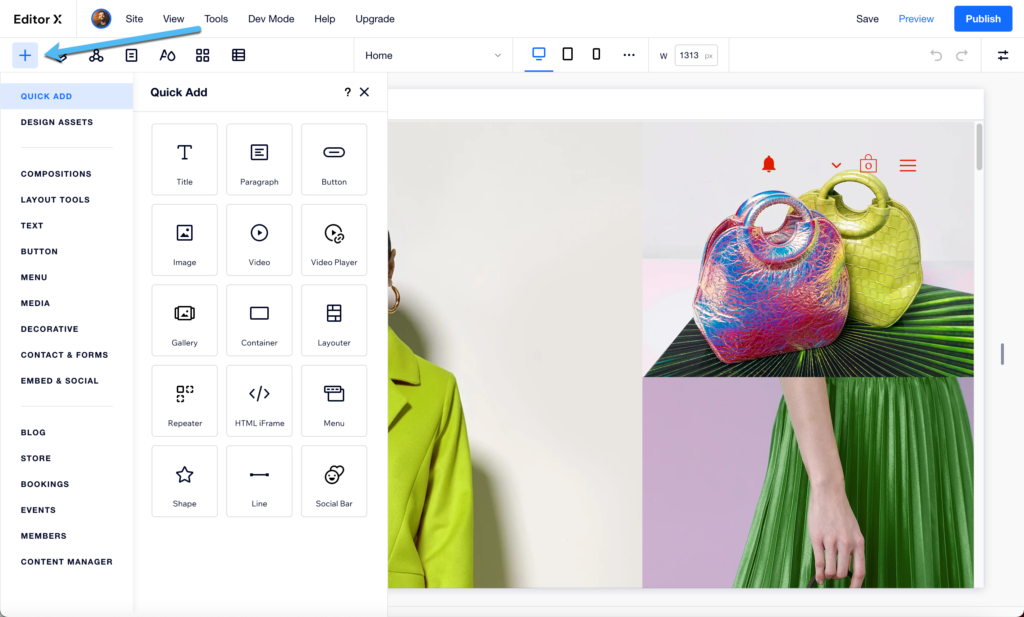
In alternativa, Editor X fornisce un modo per passare alla modalità Dev, in cui tutte le pagine principali del tuo sito web vengono visualizzate in un elenco gerarchico per la modifica. È quindi possibile aggiungere o modificare il codice da ciascuna pagina.
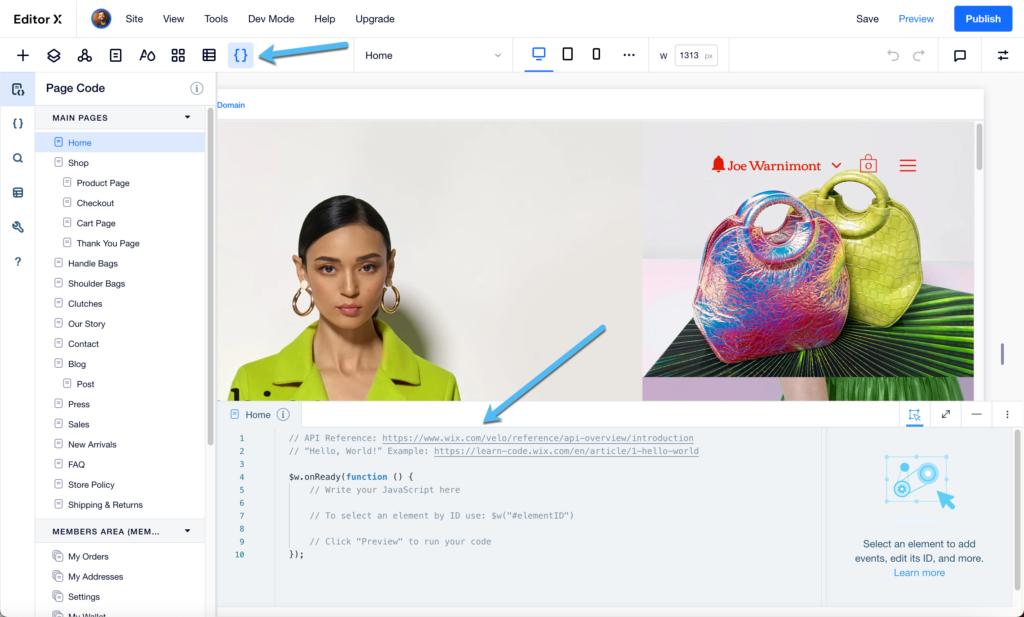
Questo è un editor molto più potente di quello incluso con il basic Wix generatore di pagine. Ci piacciono decisamente entrambi, ma ti suggeriamo di dedicare più tempo all'Editor X per svelare la sua vasta gamma di strumenti per completare i progetti di siti per agenzie e clienti di sviluppo.
L'ultimo passaggio è fare clic sul pulsante Pubblica per vedere il design dal vivo.
Crea un logo con Wix
In cima al Wix page builder e Wix Editore X, a è disponibile il creatore di logo per progettare un logo professionale che corrisponda al tuo sito web.
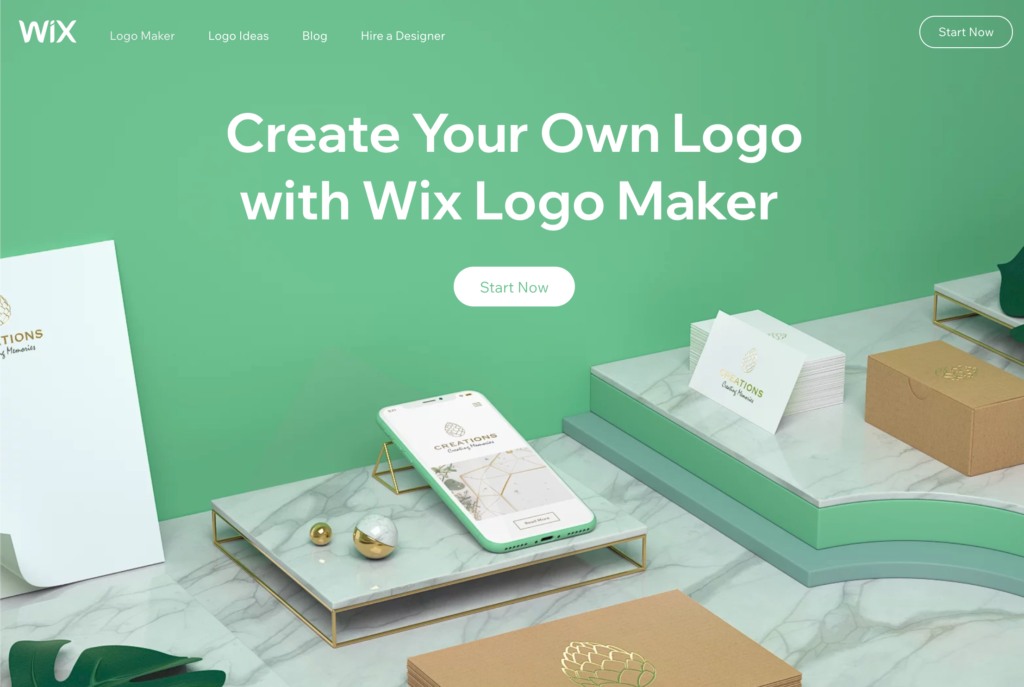
Fare clic sul pulsante Avvia ora per iniziare. Quindi, fare clic sul pulsante Crea un logo per creare il logo utilizzando il designer integrato. Hanno la possibilità di assumere un designer professionista, ma consigliamo almeno di controllare prima lo strumento automatizzato.
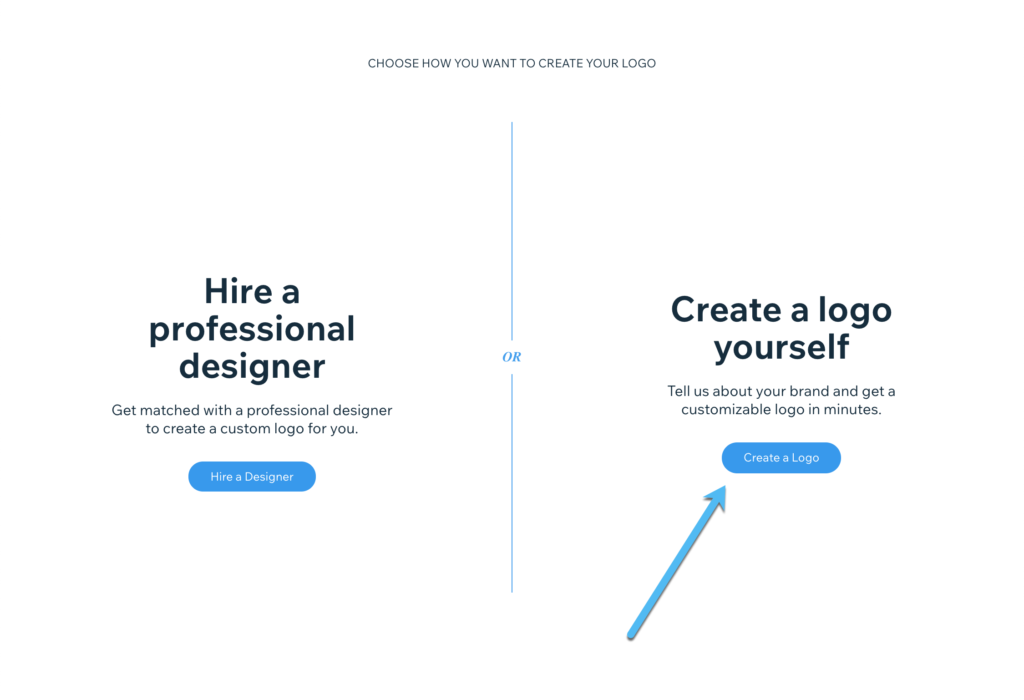
Digita il nome dell'attività e lo slogan. Se non hai uno slogan, salta quel campo.
Fare clic sul pulsante Andiamo per continuare.
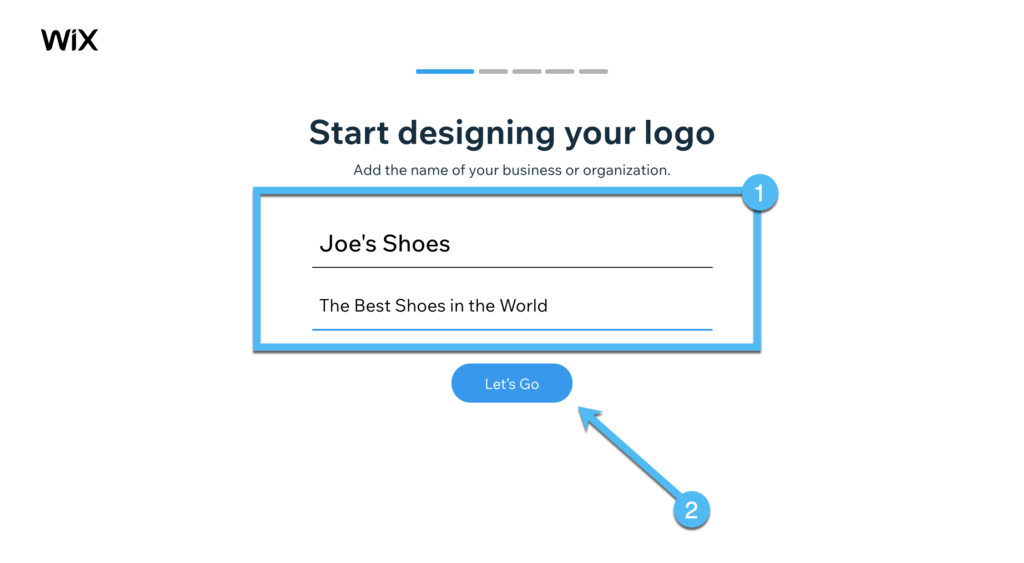
Digita il tuo settore. Wix fornisce suggerimenti durante la digitazione delle lettere, quindi dovresti essere in grado di trovare una categoria adatta al tuo marchio.
Fai clic sul pulsante Avanti.
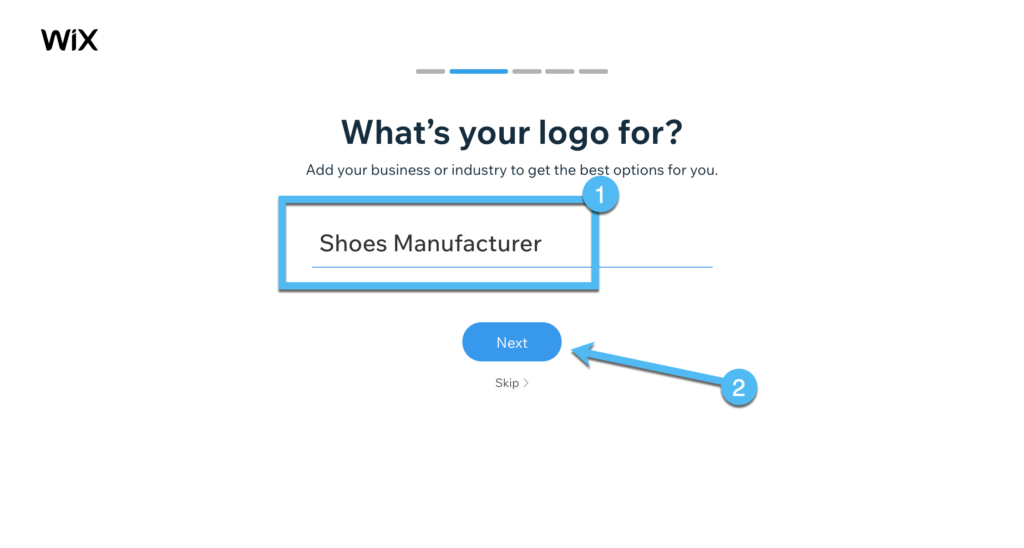
La pagina successiva raccoglie informazioni sull'aspetto desiderato del logo. Ad esempio, possiamo specificare che desideri un logo giocoso, senza tempo e creativo.
Dopo aver scelto tutte le opzioni, fare clic sul pulsante Avanti.

Wix quindi ti guida attraverso un questionario in cinque fasi, chiedendoti quale dei seguenti loghi ti piace di più quando confronti due loghi affiancati.
Scegli i tuoi preferiti per ottenere un risultato molto migliore quando Wix disegna il logo per te.
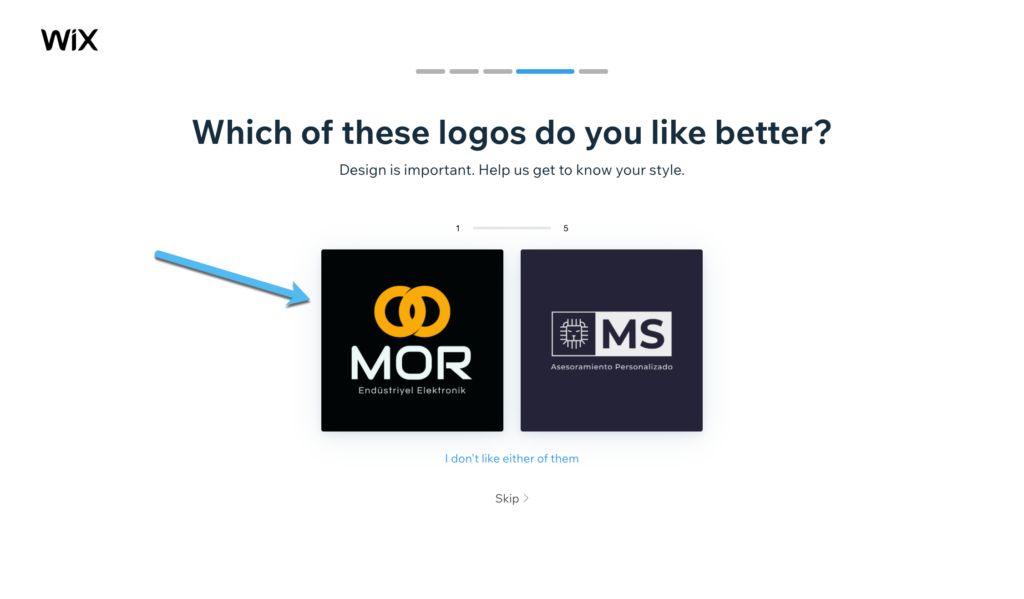
Inoltre, assicurati di segnare dove prevedi di utilizzare il tuo logo. Per di qua, Wix genera alla fine i formati file corretti per il logo.
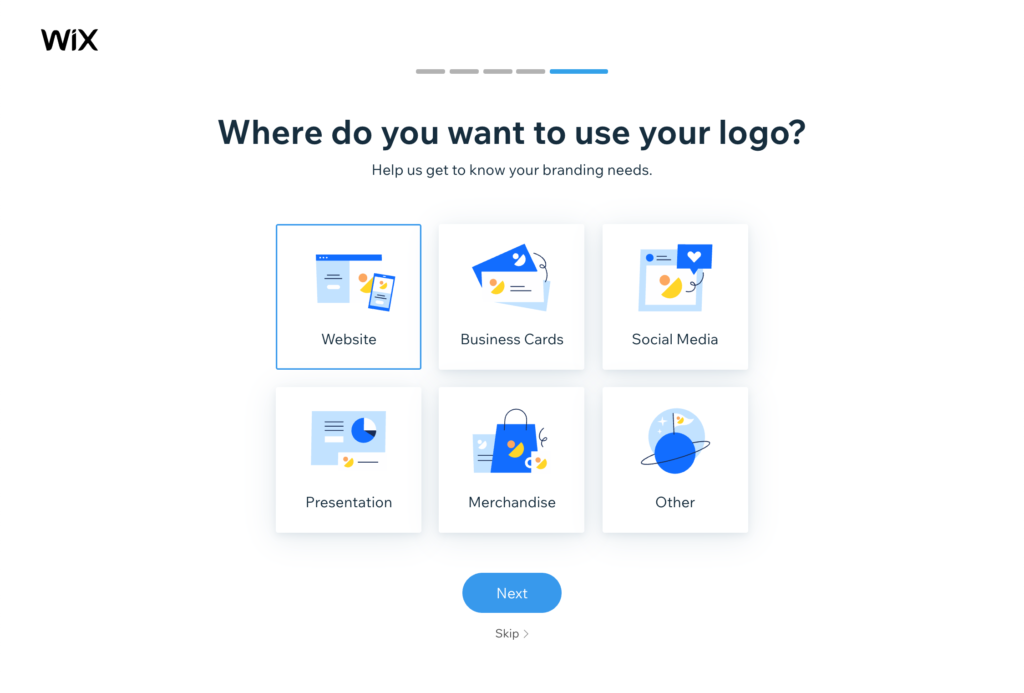
Infine, i tuoi suggerimenti e le tue preferenze entrano nel creatore automatico del logo. Offre un lungo elenco di opzioni per il logo da scorrere.
Ti incoraggiamo a prendere il tuo tempo nella tua decisione. Inoltre, questi loghi non devono essere perfetti, visto che puoi modificarli nel passaggio successivo.
Ad esempio, potresti apprezzare il design di un logo ma desideri una combinazione di colori diversa. È tutto modificabile nelle prossime pagine.
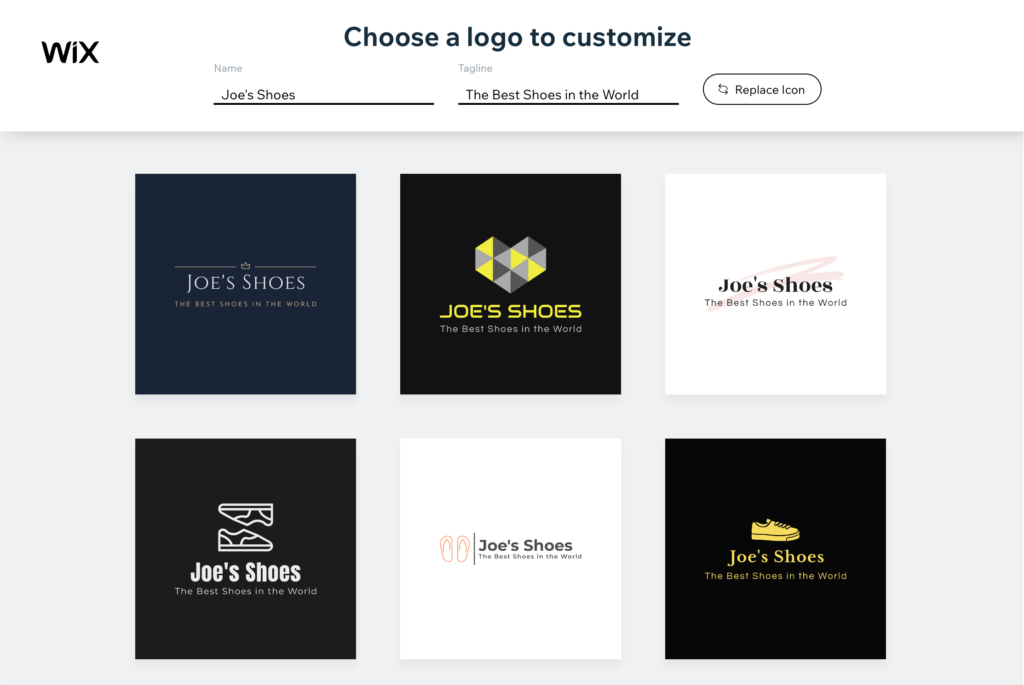
Fare clic sugli strumenti di personalizzazione nella pagina successiva. Le opzioni includono le impostazioni per regolare la tavolozza dei colori, il testo, le icone, le forme e lo sfondo.
Quando sei soddisfatto delle tue personalizzazioni, fai clic sul pulsante Avanti nell'angolo in alto a destra.
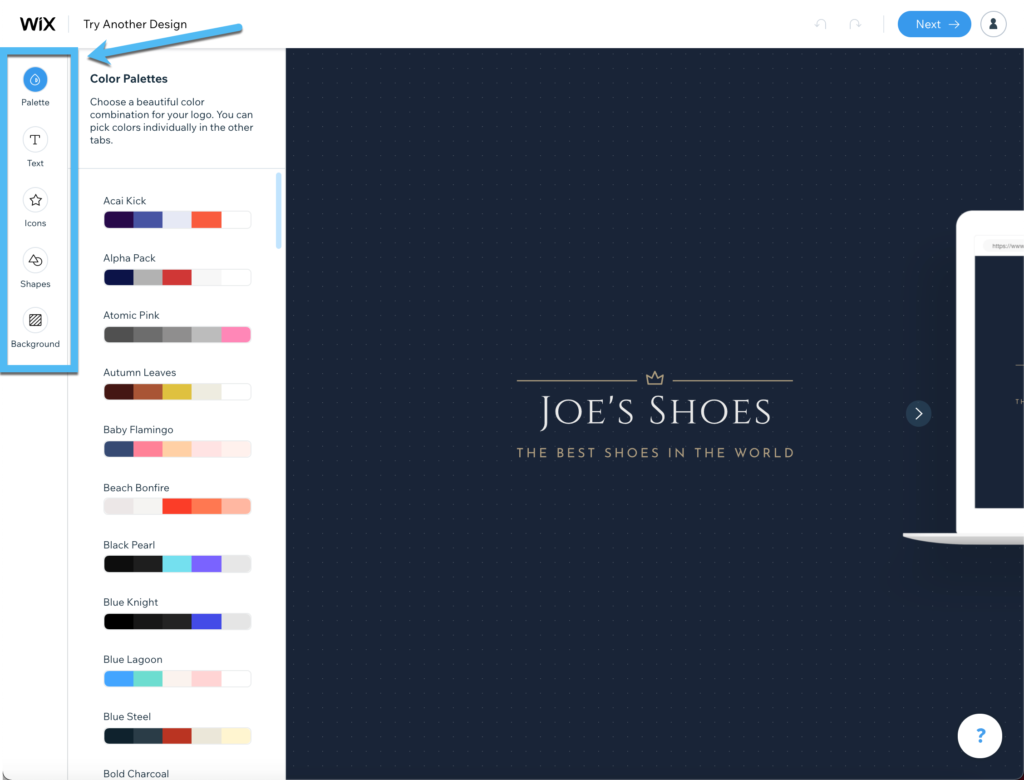
Wix poi ti chiede se desideri ottenere un sito web corrispondente o meno.
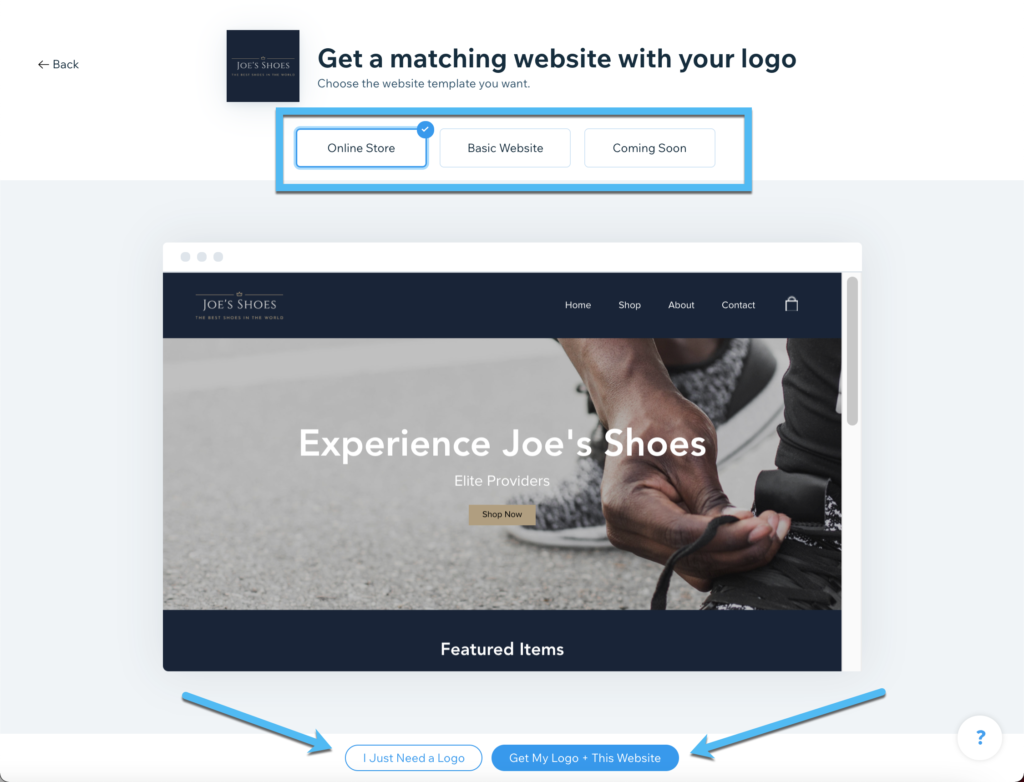
Puoi pagare un logo da solo, ma è molto più economico ottenere un sito Web con quel logo.
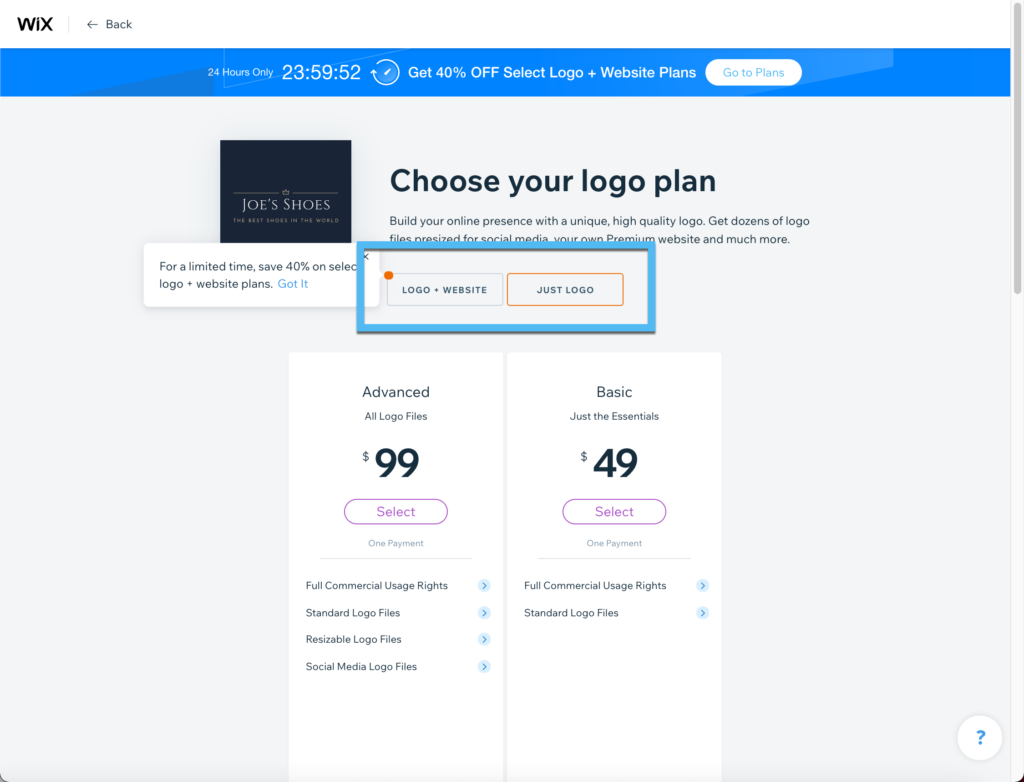
Ecco perché consigliamo alle persone di utilizzare principalmente Wix per il design del loro sito web o del negozio online. Dopodiché, puoi attingere al creatore del logo per capire se uno qualsiasi dei loghi presentati sembra abbastanza professionale per il tuo marchio. Quando si sceglie un logo con un sito Web, il logo è praticamente gratuito poiché viene integrato con la tariffa mensile per la progettazione del sito Web.
Marketing con Wix
Un'altra parte necessaria per possedere un sito Web o un negozio online è il marketing. Alcuni costruttori di siti Web online richiedono di trovare i propri strumenti di marketing, in cui si esegue il social media marketing e l'email marketing da due diversi dashboard.
Non è così Wix, poiché offrono un set completo di funzionalità di marketing per far crescere il tuo marchio, aumentare il traffico e interagire con i tuoi clienti.
Alcuni esempi di strumenti per aumentare il traffico del sito Web includono:
- Email marketing integrato con alcuni dei provider di email marketing più popolari. Invia newsletter e informazioni sulle vendite ai tuoi clienti, il tutto dalla comodità del tuo Wix cruscotto.
- Post social automatizzati ogni volta che pubblichi un nuovo prodotto, crei un nuovo post sul blog o crei una vendita o uno sconto.
- Annunci di Facebook che si sincronizzano con il tuo negozio online e vengono pubblicati su Facebook in modo automatico.
- Un video maker per generare video promozionali in linea con il tuo marchio.
Wix offre anche strumenti di marketing per aiutare i servizi a interagire con i propri clienti. Alcune di queste opzioni includono:
- Strumenti per l'acquisizione di lead come moduli di contatto e articoli per la creazione di funnel.
- Strumenti finanziari per negoziare e concludere accordi.
- Una piattaforma di gestione delle relazioni con i clienti (di Ascend) per parlare con i clienti e registrare tutte quelle conversazioni per un uso successivo.
- Un'app mobile per chattare con i clienti e gestire ogni aspetto del tuo negozio online.
- Un modulo di gestione della comunità per creare forum e gruppi per una rete di clienti più completa.
Assumere servizi di progettazione e marketing tramite Wix
Occasionalmente, i proprietari di siti Web non dispongono delle competenze necessarie per creare i propri siti Web, sviluppare campagne di marketing o persino gestire il lato e-commerce della tua attività. Potresti anche desiderare un modo per liberare più tempo per te stesso come imprenditore.
Per situazioni come queste, Wix ha una Mercato per l'assunzione di esperti nel marketing, nell'e-commerce, nel web design e altro ancora.
L'obiettivo è accedere alla home page del marketplace esperto e sfogliare i servizi offerti da Wix partner.
Puoi iscriverti a servizi di web design, sviluppo e marketing direttamente dal Wix di COSM
Puoi persino assumere persone per attività più piccole come la connessione del tuo dominio, la configurazione di un pixel di Facebook o la personalizzazione delle impostazioni di posta elettronica.
Altre aziende hanno bisogno di aiuto con il lato e-commerce della loro attività. Perciò, Wix collabora con esperti per creare siti di e-commerce e configurare funzionalità di negozio avanzate e ottimizzazione dei motori di ricerca.
Il mercato esperto fornisce un hub ben organizzato per la ricerca dei lavoratori giusti per la tua azienda. Questi sono tutti lavoratori a contratto, ma puoi iscriverli anche per un periodo di tempo prolungato.
Ci piace particolarmente che il file Wix Marketplace include informazioni approfondite sui partner di progettazione, marketing ed e-commerce. Ad esempio, puoi vedere dove si trova l'agenzia o l'appaltatore, controllare le recensioni di altri utenti e vedere progetti passati per capire se sono adatti al tuo lavoro. Inoltre, più esperti elencano i loro prezzi standard per determinati progetti, dandoti un'idea molto più precisa di quanto spenderai.
Strumenti aziendali come e-mail e numero di telefono aziendale
Wix offre vari strumenti aziendali per completare il modo in cui la tua azienda viene eseguita e per riunire la maggior parte di questi strumenti in un'unica dashboard.
Ad esempio, puoi utilizzare uno strumento di gestione delle relazioni con i clienti fornito da Wix.
Hanno anche opzioni per impostare la tua email aziendale che corrisponde al tuo nome di dominio personalizzato. Hai ancora bisogno di creare un sito tramite Wix, ma molti dei piani tariffari includono un'e-mail aziendale con il dominio gratuito. Tuttavia, puoi quindi acquistare una casella di posta per quell'email aziendale e fornire anche ad altre persone nel tuo ufficio un indirizzo email. Le caselle di posta in arrivo vengono fornite tramite Google Workspace, dandoti accesso ad altri strumenti come le chat video e la gestione dei documenti.
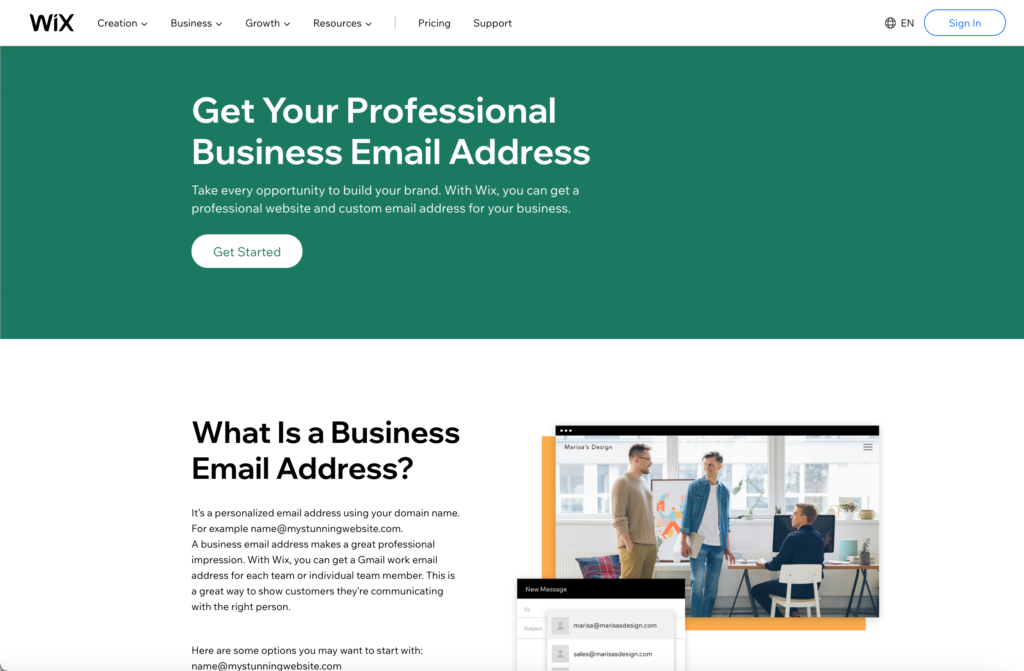
Non tutti i negozi online necessitano di numeri di telefono, ma vale la pena esaminare il file Wix Programma numero di telefono se prevedi di accettare telefonate dell'assistenza clienti tramite il tuo negozio.
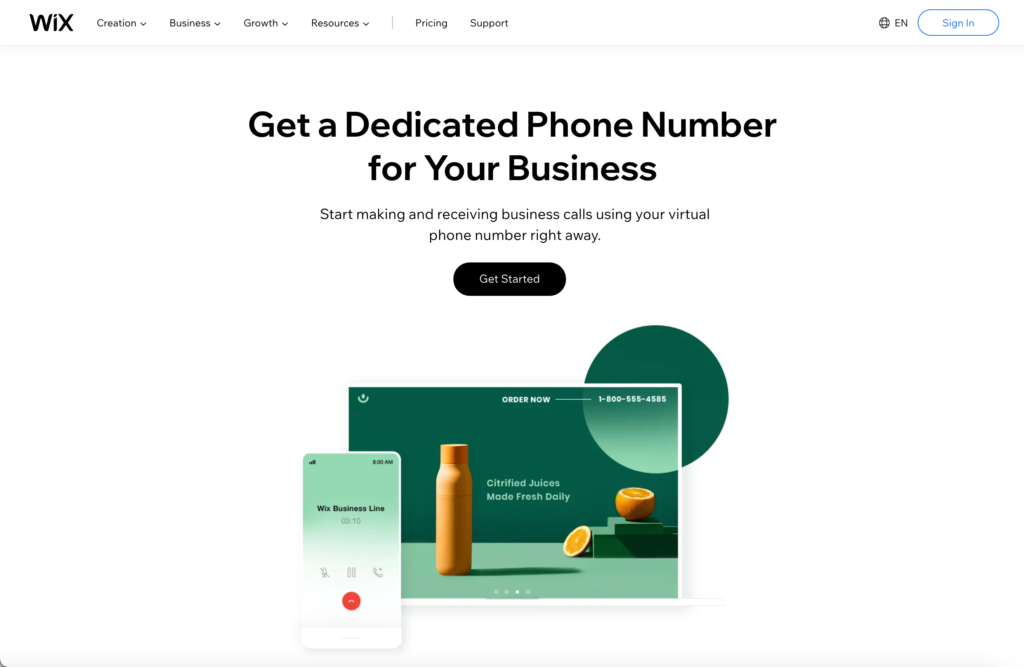
Essenzialmente, Wix ti offre una linea telefonica aziendale e collega quel numero di telefono univoco al tuo cellulare. In questo modo, ricevi ed esegui tutte le chiamate di lavoro dal tuo telefono cellulare ma hai comunque un aspetto professionale poiché le persone ascoltano una registrazione aziendale e vedono il numero di telefono dell'attività. Per non parlare del fatto che non devi condividere il tuo numero di telefono personale e preoccuparti che i clienti ti contattino al riguardo.
Caratteristiche dal Wix la linea telefonica include:
- Messaggi vocali personalizzati.
- Chiamate e messaggi illimitati.
- Pianificazione delle chiamate per inviare automaticamente le chiamate alla casella vocale dopo un certo tempo.
- Un numero di telefono univoco che va direttamente al tuo cellulare.
Dropshipping con Wix
È difficile capire il prodotto perfetto da vendere su un negozio online. Startups di solito inizia stabilendo un prodotto primario e producendolo internamente o esternalizzandolo a un produttore. Altri negozi online individuare i fornitori fornire prodotti noti a negozi online più grandi che ne soddisfano uno o due mercati di nicchia.
D'altra parte, hai la possibilità di farlo spedisci i tuoi prodotti.
In breve, dropshipping significa che collabori con un fornitore che è disposto a immagazzinare, imballare e spedire tutti gli ordini che arrivano attraverso il tuo sito web. In questo modo, trascorri la maggior parte del tuo tempo a creare il tuo sito Web e il marketing, riducendo i costi di archiviazione e spedizione.
I margini sono minori con i prodotti in dropshipping (visto che il fornitore sta facendo gran parte del lavoro per te) ma ha ancora il potenziale di redditività, soprattutto quando si utilizza un servizio come Wix.
Wix offre un'integrazione diretta e una partnership con una società denominata Modalyst, un marchio specializzato in dropshipping prodotti locali di alta qualità. La differenza tra Modalyst e molti altri dropshipping società è che le altre spesso vendono articoli di qualità molto bassa e spediscono da luoghi lontani, causando tempi di spedizione incredibilmente lenti.
Puoi osservare le impara tutto dropshipping in questo articolo e vai al Dropshipping sito web da Wix per iniziare a procurarti i tuoi prodotti. Tutto ciò che serve è un file Wix sito web e il Modalyst app per iniziare a esaminare le selezioni e vendere articoli di alta qualità e vicino ai tuoi clienti per una spedizione veloce.
Dropshipping sta diventando sempre più comune ora che le aziende comprendono i vantaggi di questo tipo di approvvigionamento. Per non parlare, le aziende come Modalyst hanno riconosciuto i punti dolenti all'interno del dropshipping arena e ha risolto molti di questi problemi. In sostanza, puoi iscriverti a Wix and Modalyst, rifornisci il tuo negozio di prodotti il primo giorno e inizia a guadagnare, purché tu abbia il tempo e le risorse per commercializzare tali prodotti.
Contattare l'assistenza clienti e utilizzare le risorse in linea
Tutti Wix i piani includono l'assistenza clienti 24 ore su 7, XNUMX giorni su XNUMX, mentre alcuni dei pacchetti più costosi offrono supporto prioritario, che ti consente di saltare l'attesa e ricevere supporto telefonico VIP.
Hai due opzioni per l'utilizzo Wix supporto: puoi provare a risolvere eventuali problemi da solo o rivolgerti direttamente a un rappresentante dell'assistenza clienti per rispondere a una domanda per te.
Ad alcune persone piace completare la ricerca da soli, ma a volte non è fruttuoso e faresti meglio a parlare con un esperto. Tuttavia, a volte è anche molto più veloce guardare la knowledgebase invece di aspettare al telefono o per un'e-mail da un rappresentante dell'assistenza clienti.
Per iniziare, ti consigliamo di andare direttamente al Wix knowledgebase se hai problemi con il tuo sito o hai bisogno di capire una caratteristica. Lo chiamano Centro assistenza, dove digiti una parola chiave o una domanda e ricevi un elenco di articoli ed esercitazioni per aiutarti con argomenti come domini, fatturazione e Wix editore.
Successivamente, puoi scegliere di aprire un ticket nel centro di supporto o chiamare un agente, a seconda del tuo piano tariffario.
Nel complesso, l'assistenza clienti fa un buon lavoro nel rispondere a tutte le tue domande, ma ti suggeriamo di apprendere le tue opzioni per le risorse online, poiché il Wix sito web è pieno zeppo di articoli e video e post di blog per guidarti lungo la strada.
Ad esempio, puoi imparare un bel po 'di cose Wix accedendo ai suoi siti social su Facebook, Instagram e Twitter. Hanno anche una pagina YouTube con video dettagliati.
Ti consigliamo inoltre di controllare il file Wix blog se hai difficoltà a trovare una soluzione al tuo problema nella knowledgebase.
Quali sono le differenze tra Wix e altre piattaforme di e-commerce come Shopify and WooCommerce?
In generale, possiamo differenziare le piattaforme di e-commerce in base al fatto che siano prodotti SaaS o ospitati autonomamente. Wix è un'offerta SaaS (Software as a Service), visto che si paga un canone mensile per un software online all-in-one. Ciò elimina molti dei costi aggiuntivi e delle integrazioni manuali che devi completare con una soluzione self-hosted. Ad esempio, WordPress e Magento sono entrambi auto-ospitati. Ciò ti dà un maggiore controllo sul tuo sito, ma devi anche uscire e ottenere un piano di hosting, un tema, un nome di dominio e qualsiasi altra cosa plugins necessari per completare il tuo sito.
Wix, d'altra parte, si sforza di offrire tutti questi elementi per una quota di abbonamento. È simile a Shopify, Volusion, o Bigcommerce, In ciò Wix fornisce il pacchetto completo e un'interfaccia di progettazione comprensibile ai principianti.
Quando si confronta Wix ad altre opzioni SaaS, come Shopify and Squarespace, in realtà ha una maggiore flessibilità considerando che puoi creare un normale blog o un sito aziendale, nonché un negozio online. Shopify and BigCommerce and Squarespace concentrarsi principalmente sulla creazione di siti di e-commerce, quindi non li useresti per un blog o un sito Web standard.
Tuttavia, soluzioni come Squarespace and Weebly avvicinarsi molto a Wix, visto che offrono strumenti per la creazione di siti Web e per l'e-commerce in un unico pacchetto. La differenza principale è questa Wix è noto per uno dei migliori designer di drag-anad-drop. Per non parlare del fatto che è più economico della maggior parte della concorrenza.
Conclusioni
Raccomandiamo vivamente Wix come la migliore piattaforma di e-commerce, nonché un modo per lanciare un semplice sito web aziendale o un blog personale. Ci auguriamo che questa guida passo passo ti abbia aiutato a capire come utilizzare Wix.com per questi scopi. Se hai domande su Wix in generale, faccelo sapere nella sezione commenti qui sotto.
Immagine in vetrina tramite Depositphotos

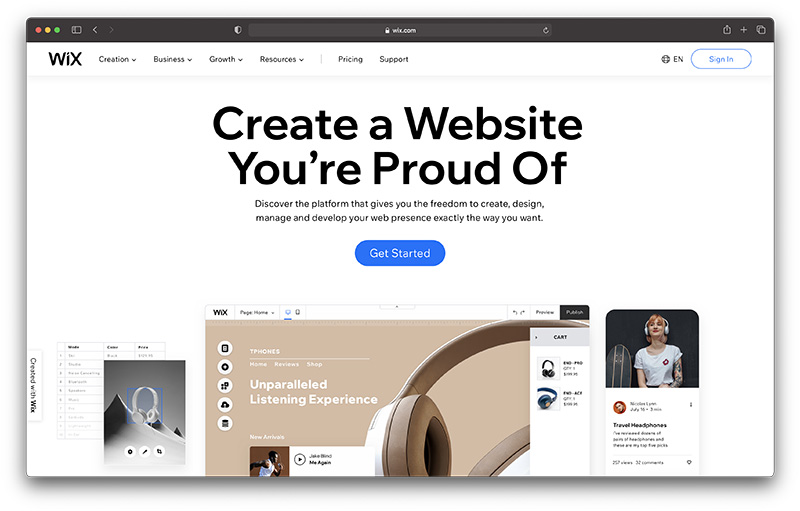
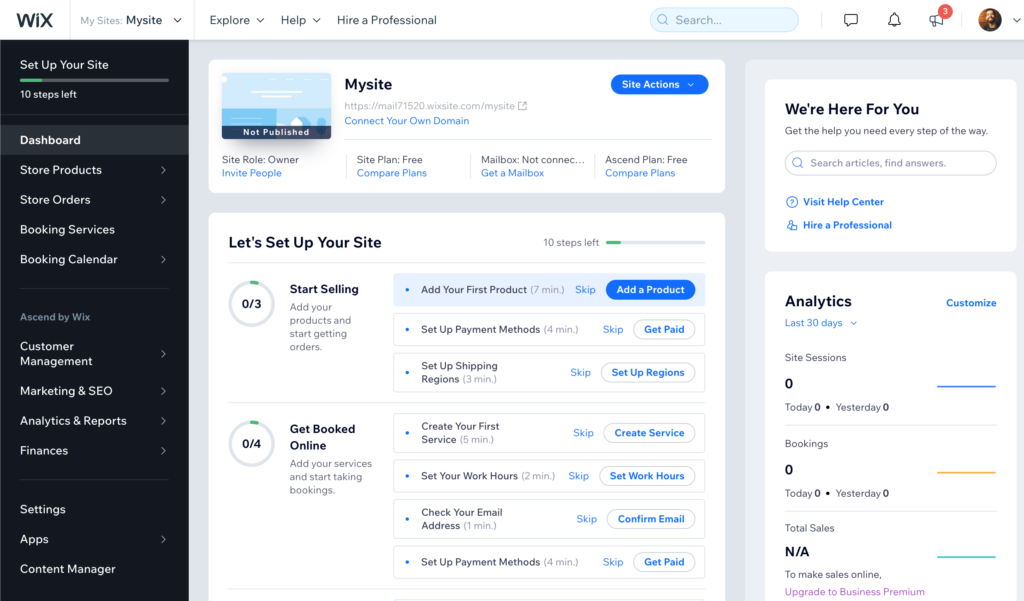
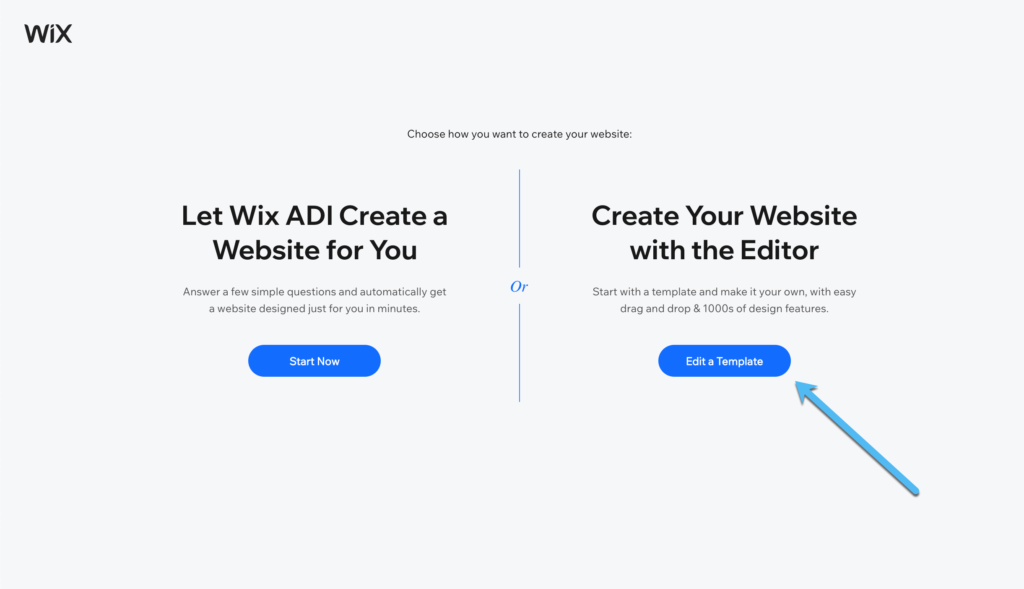
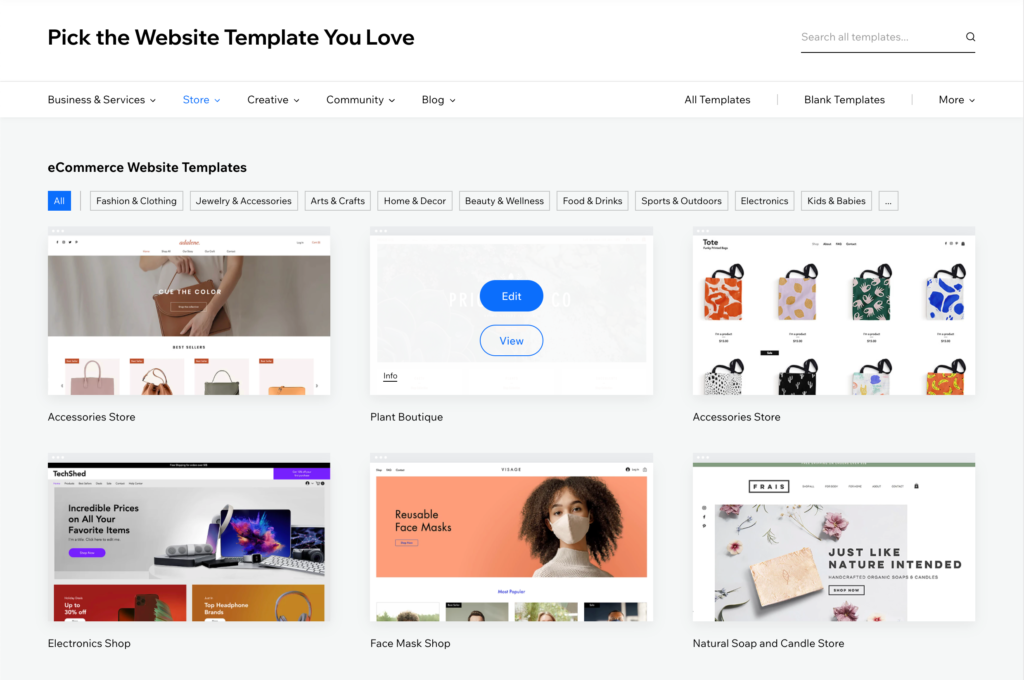
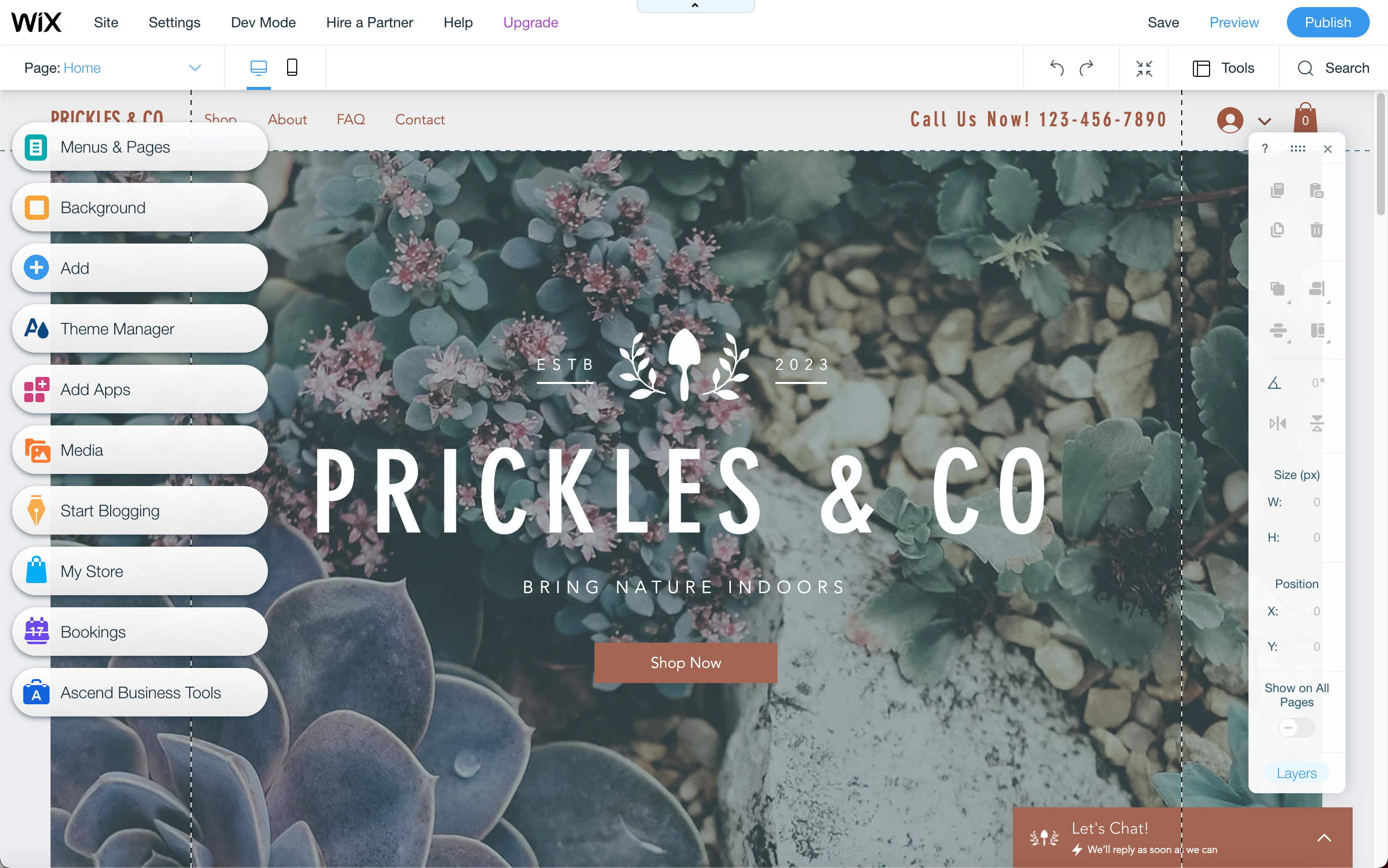

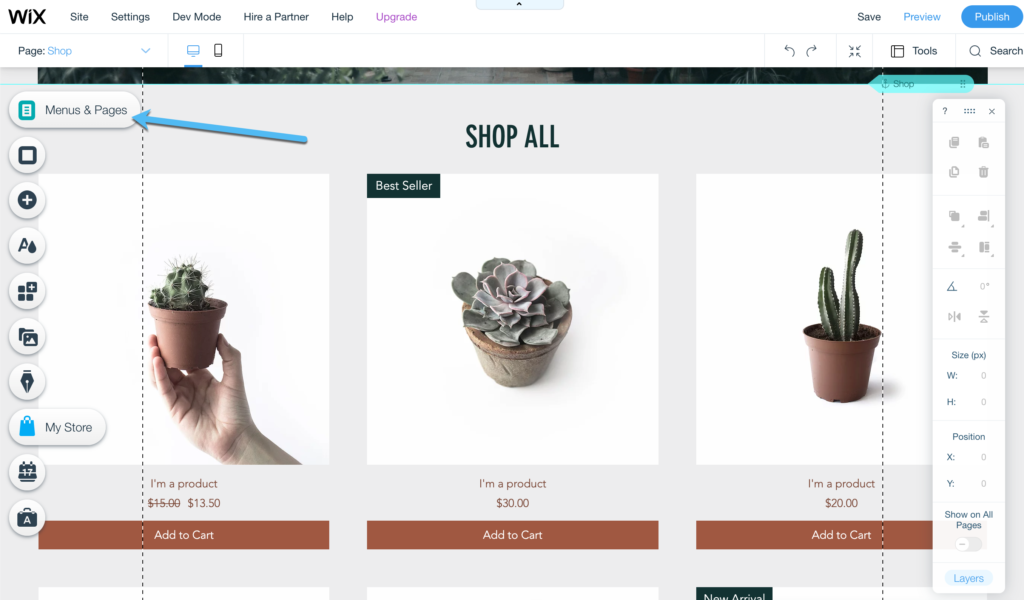
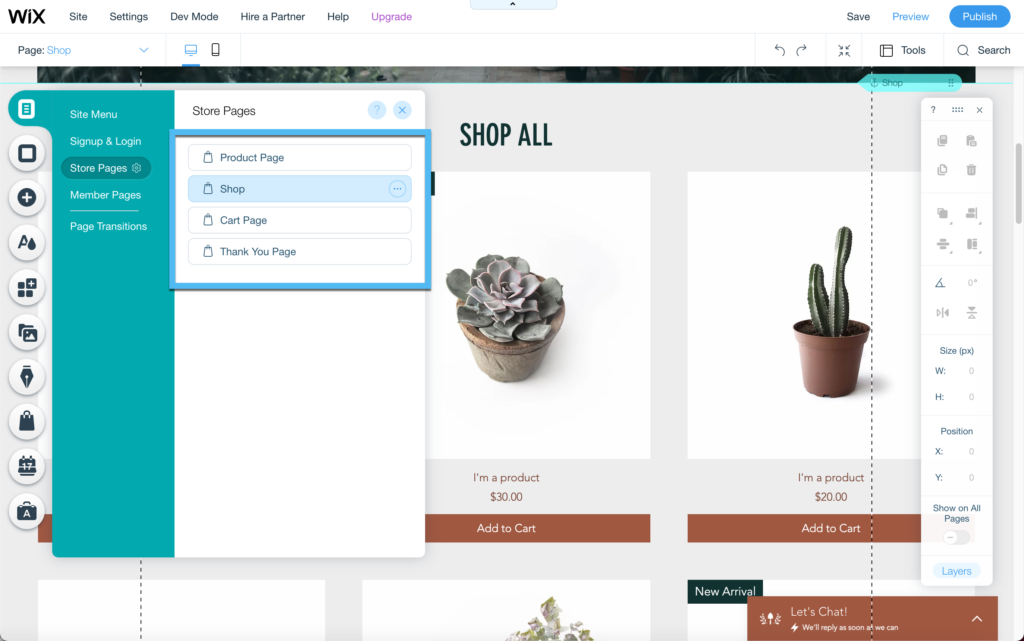
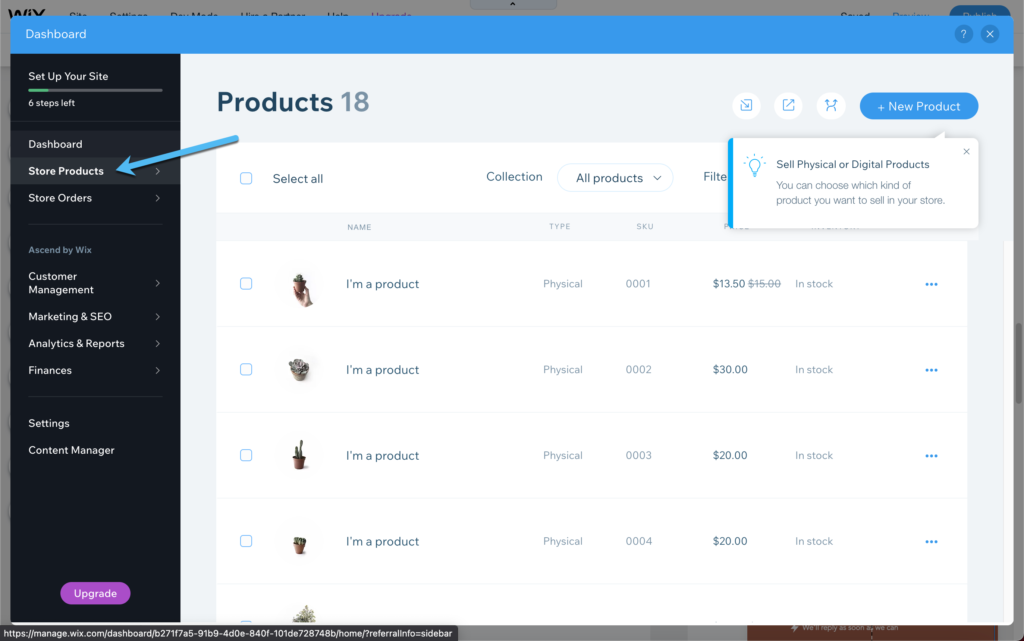
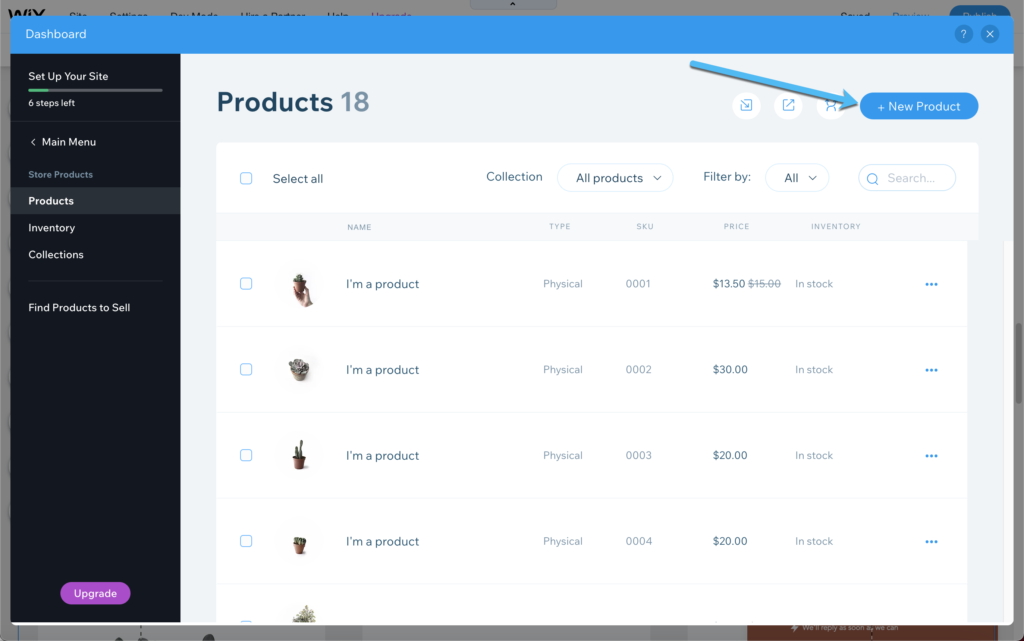
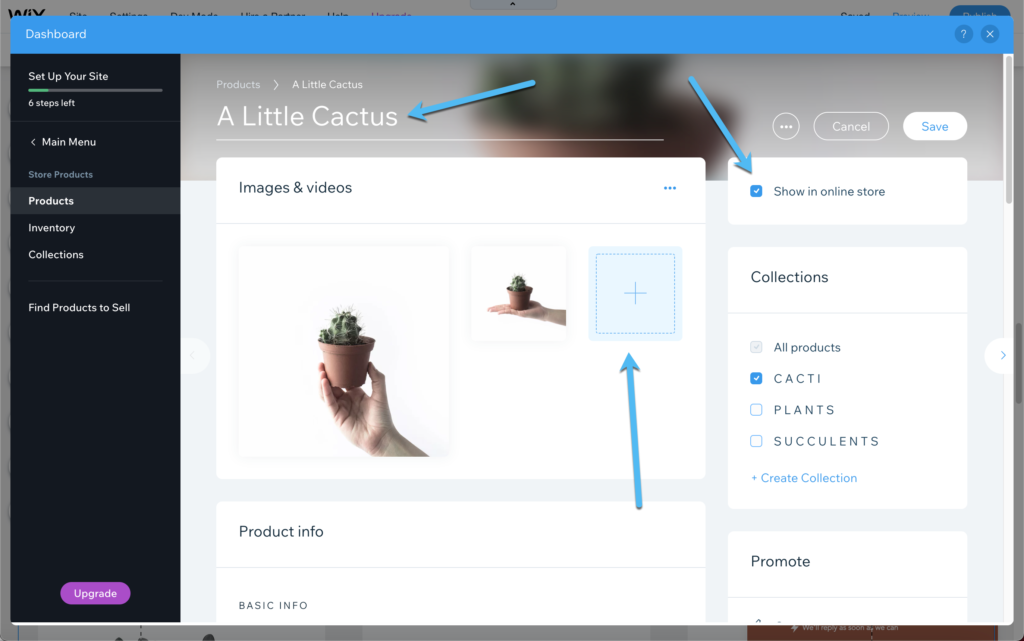
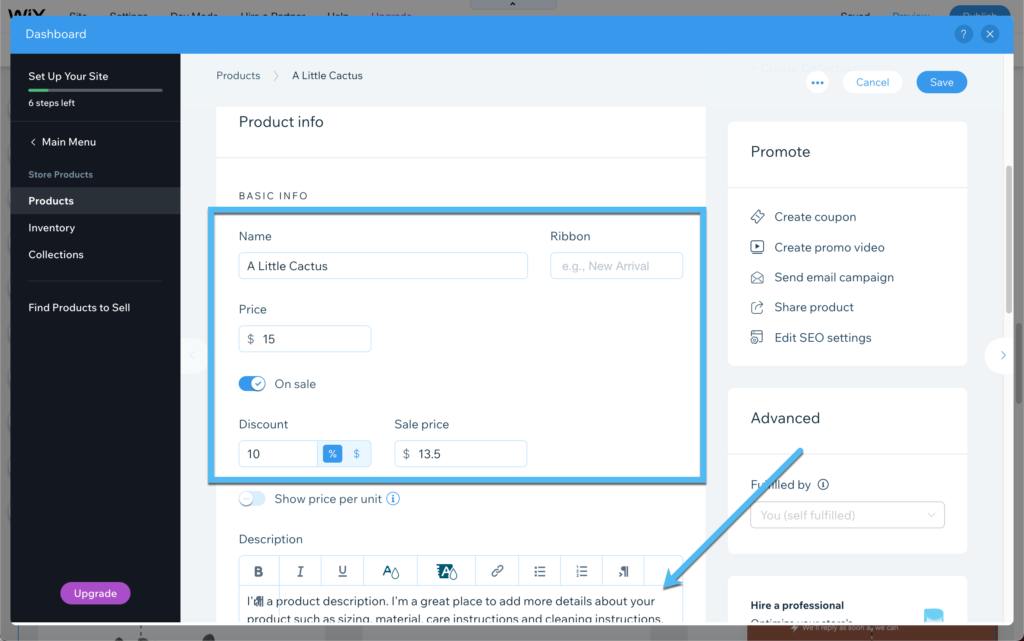
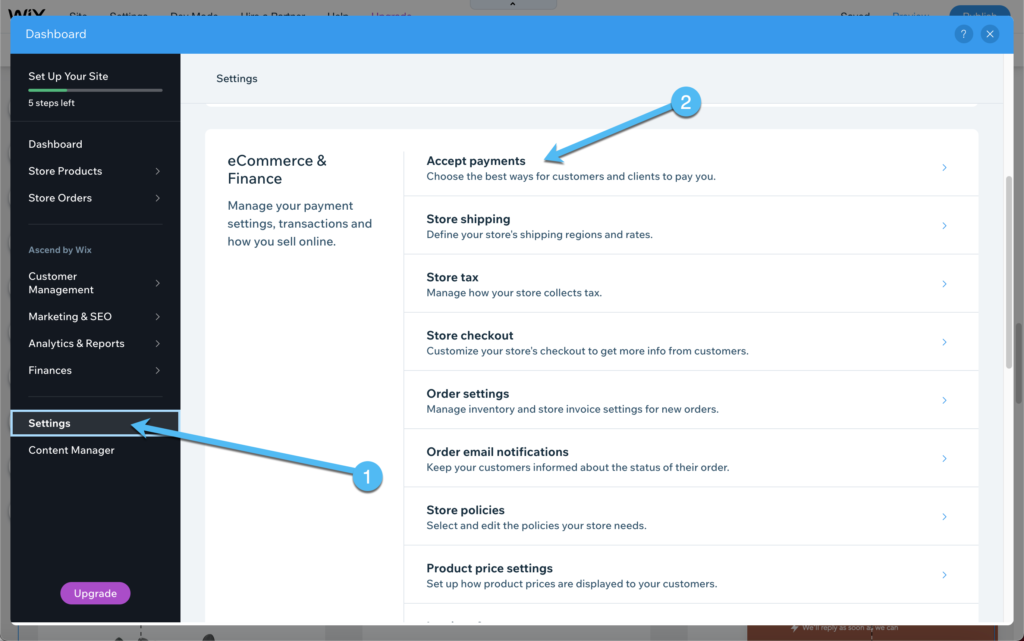
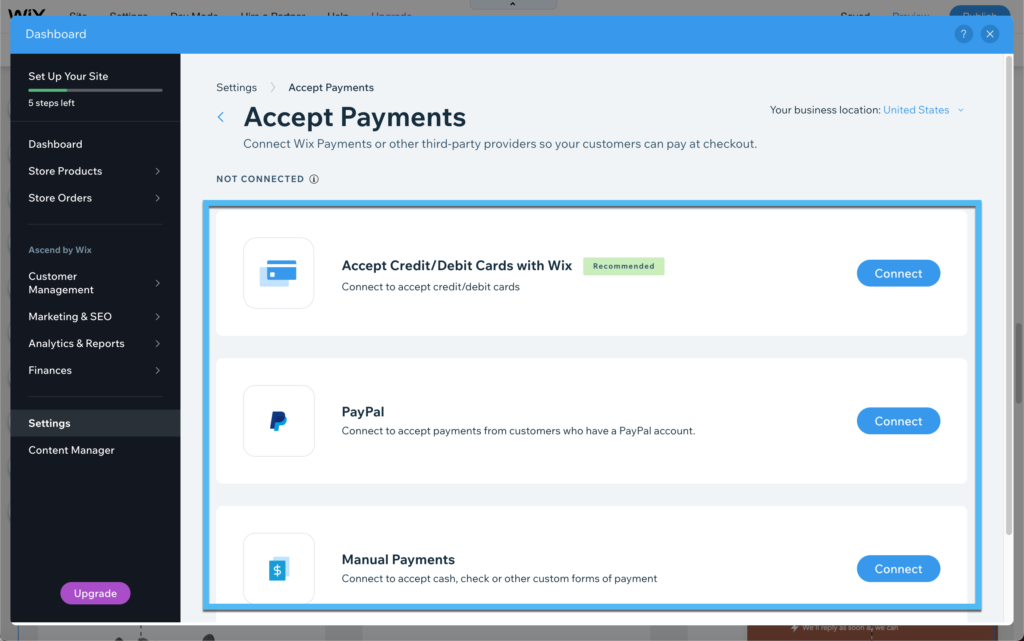
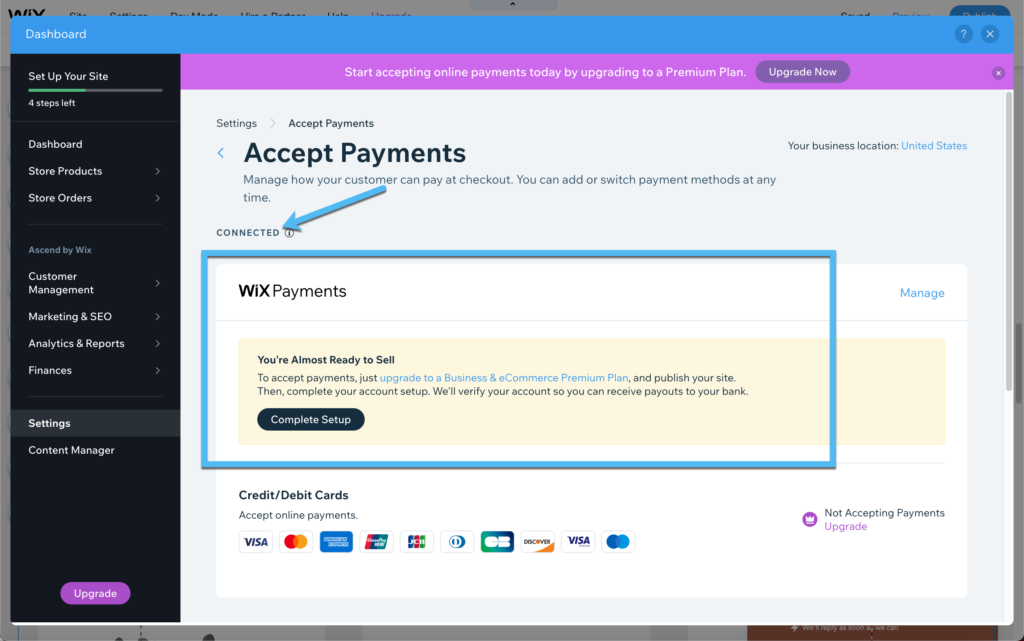
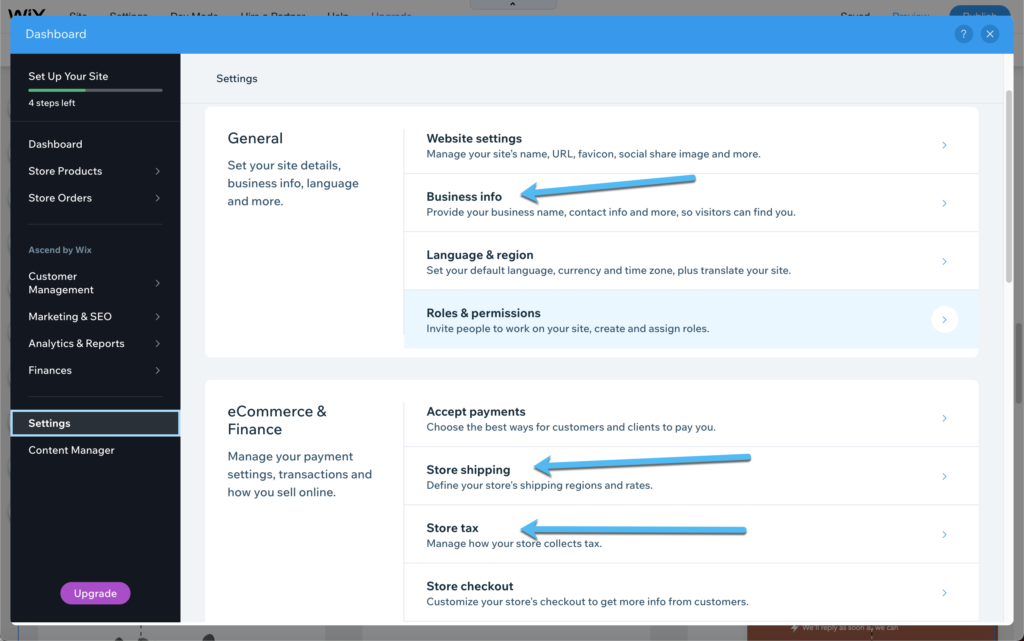
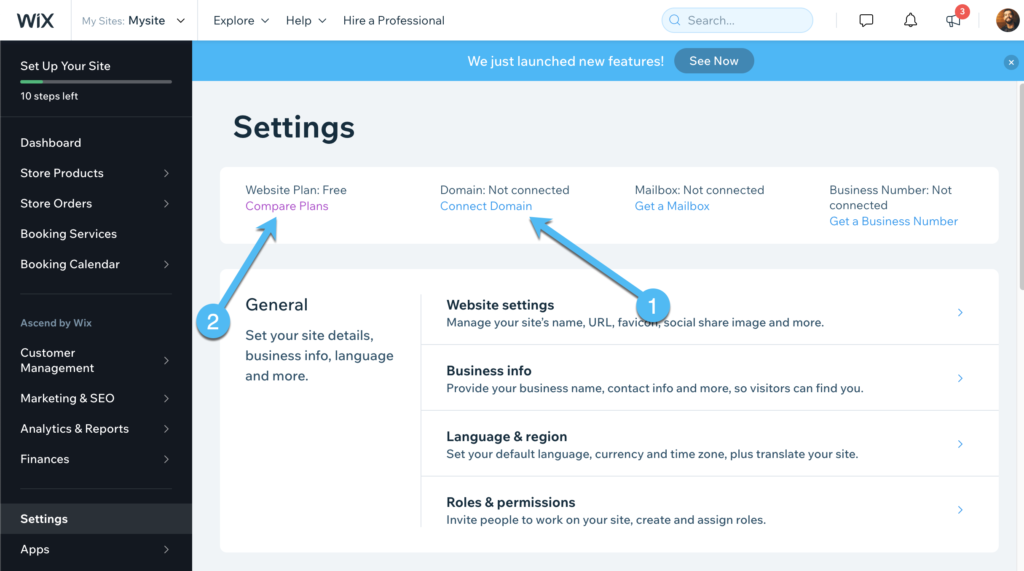
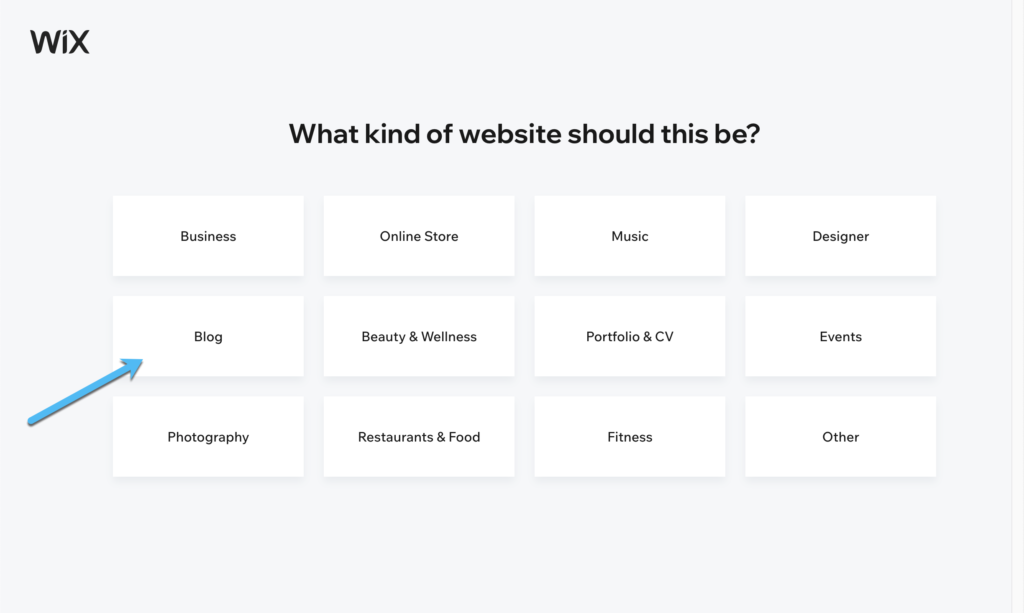

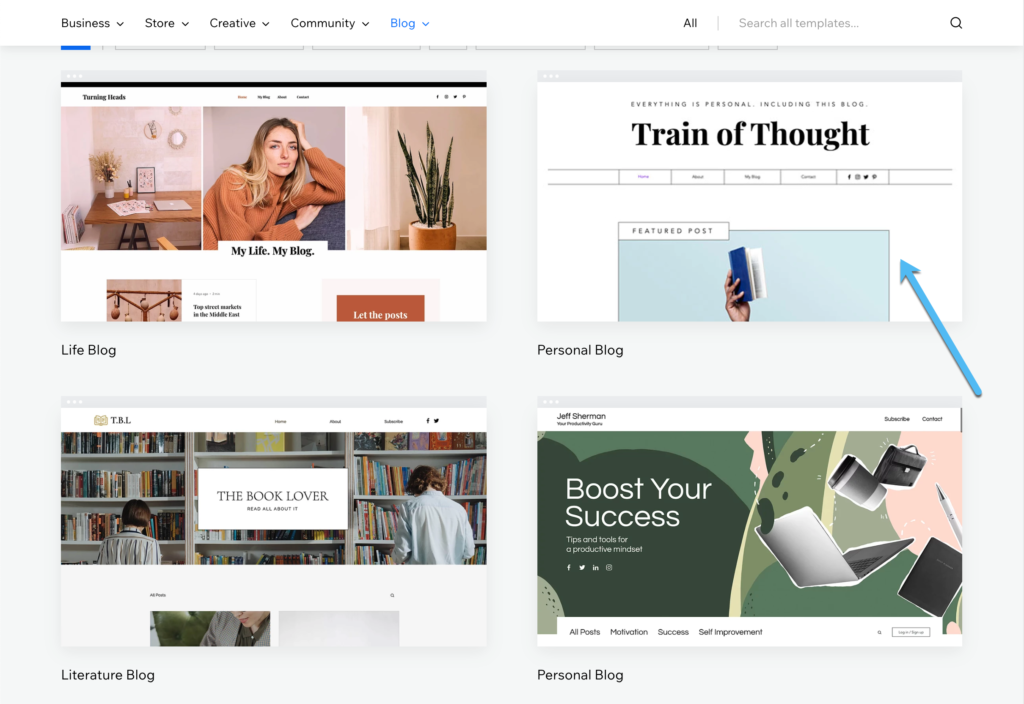
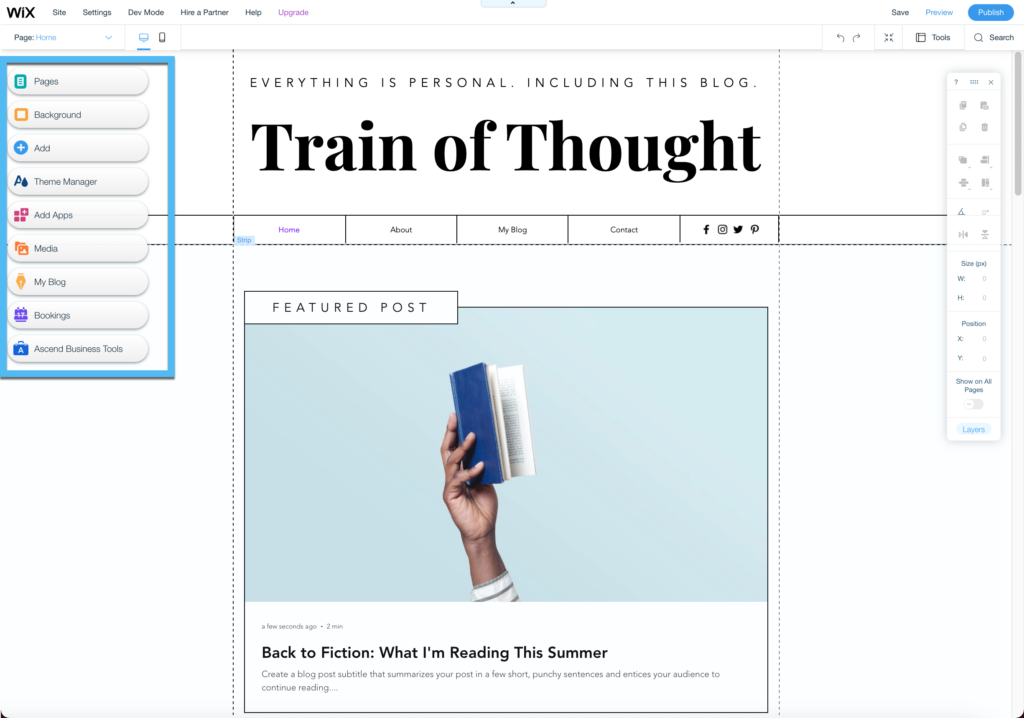
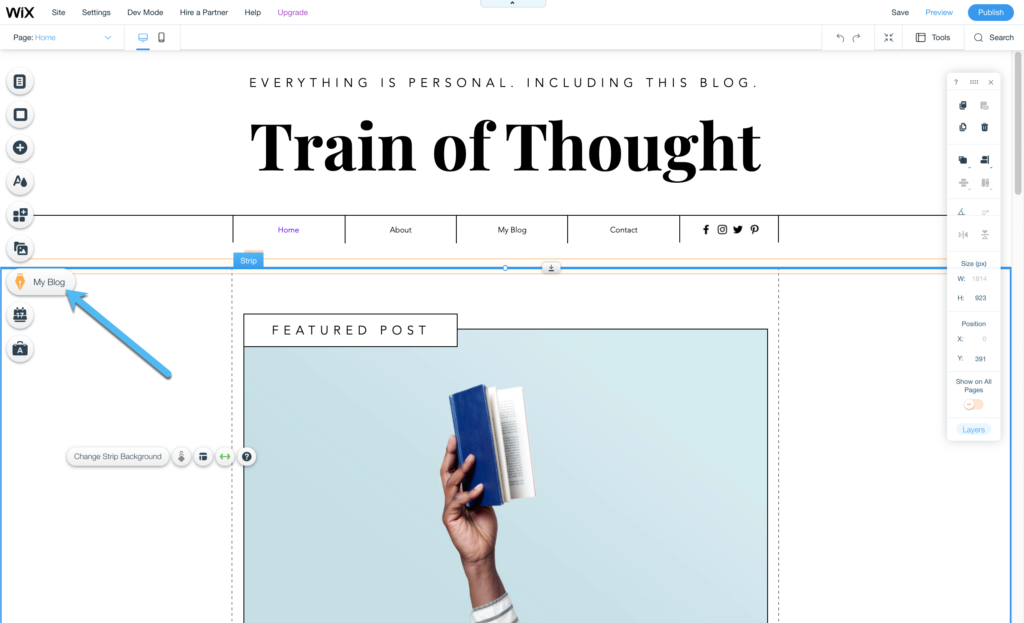
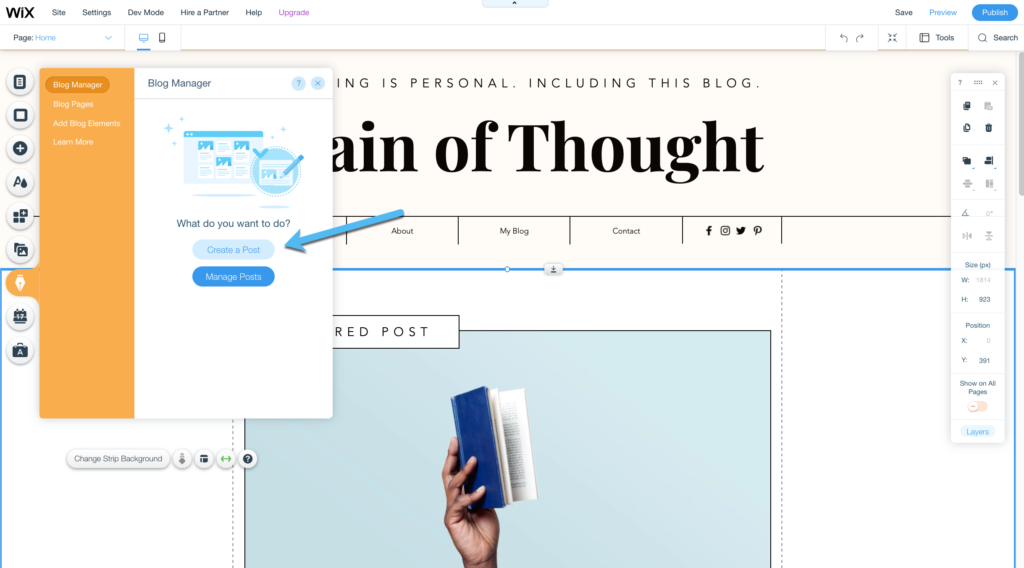

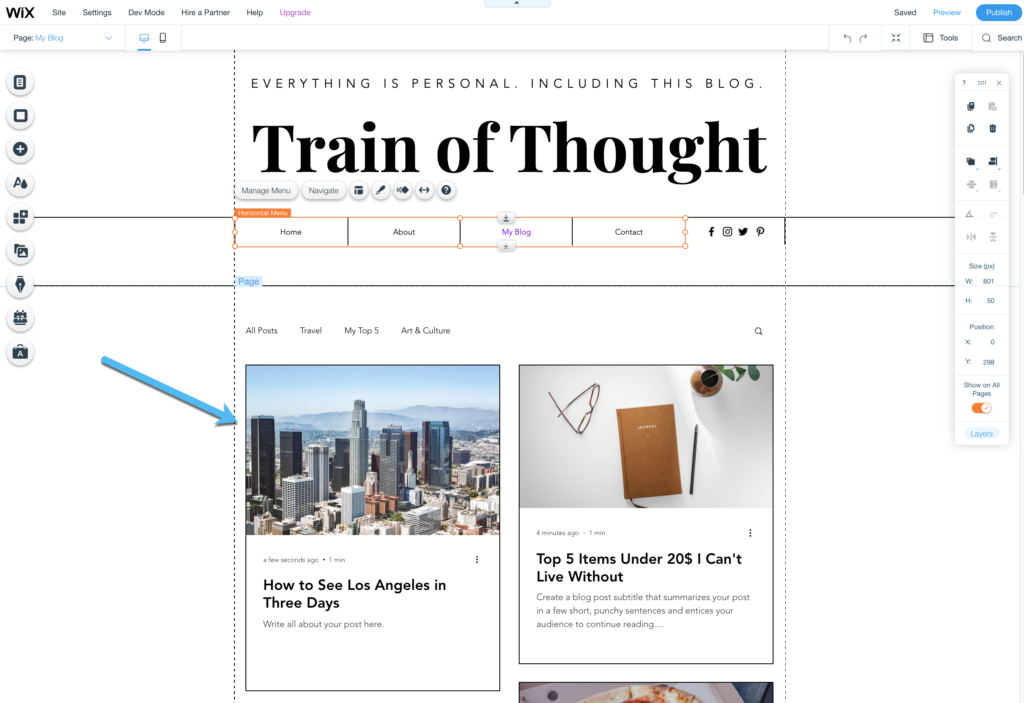
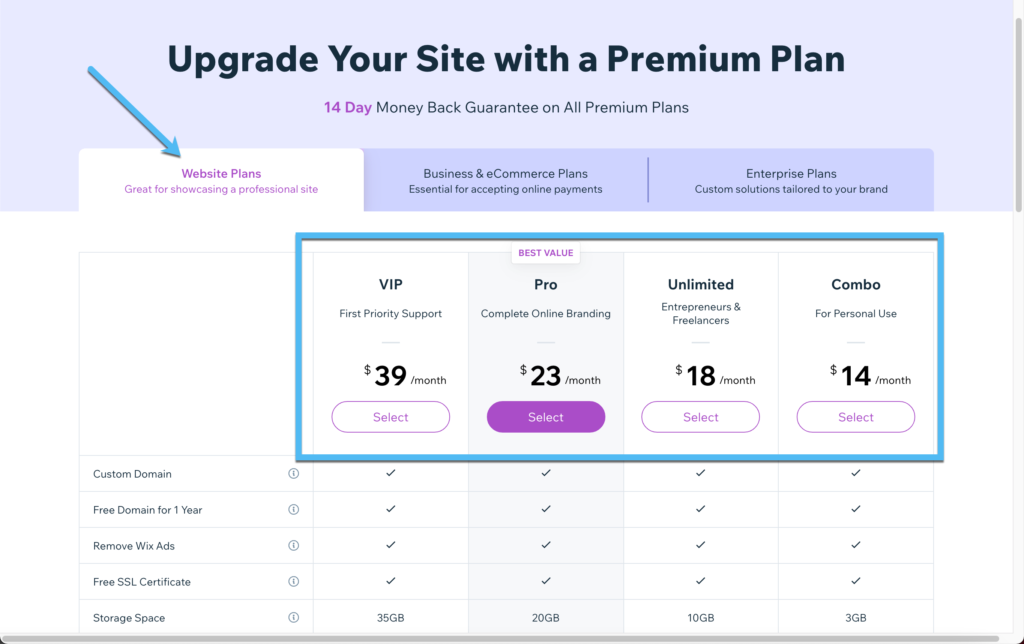
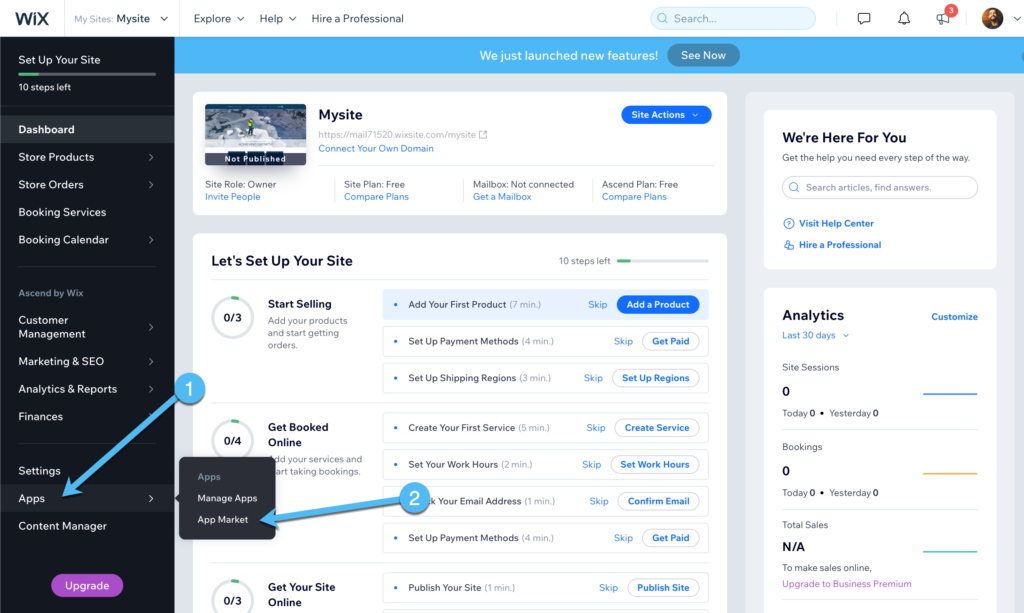
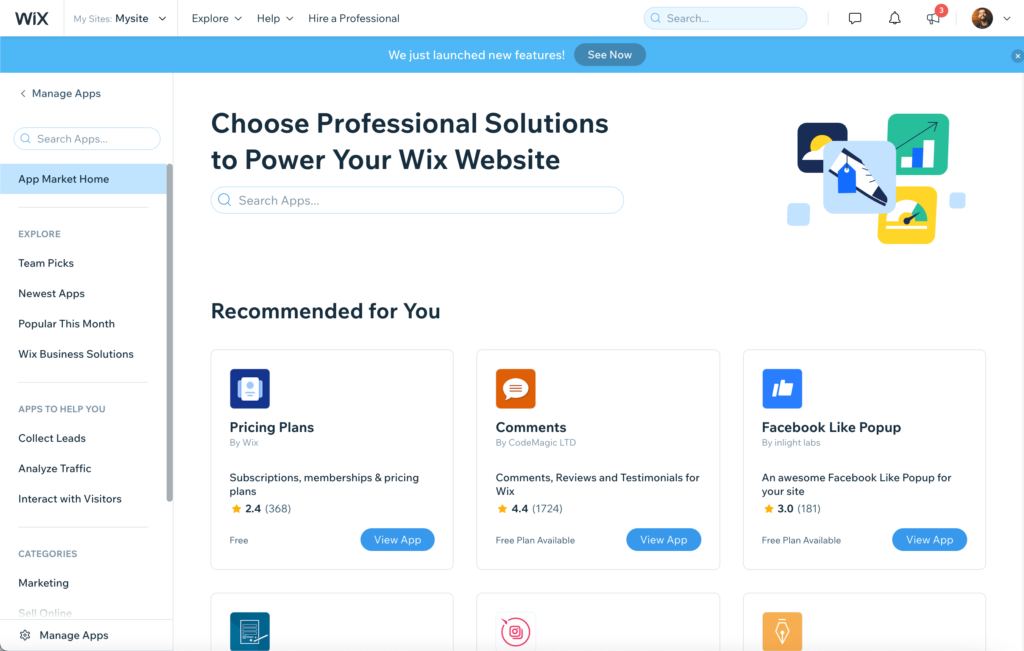
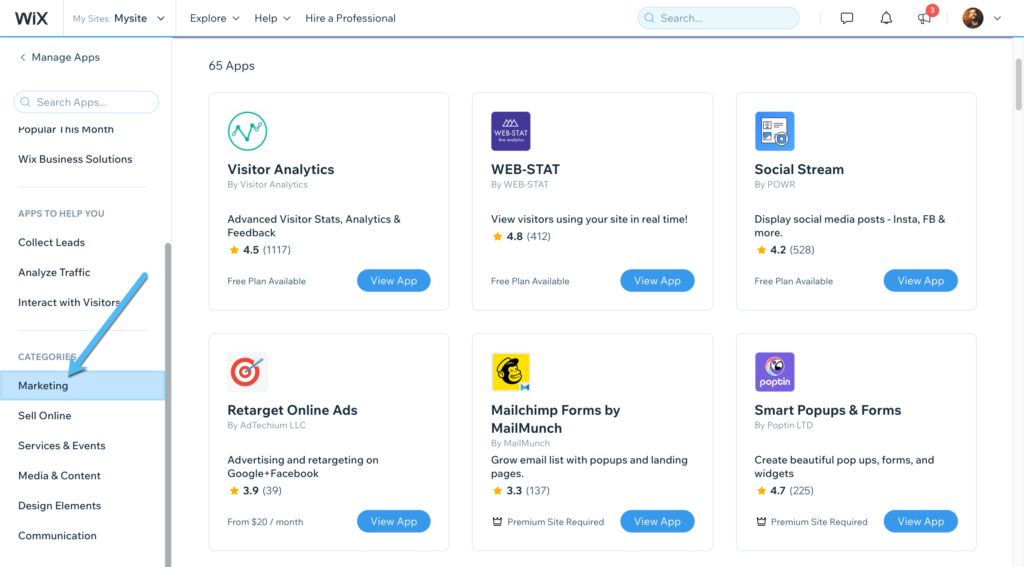
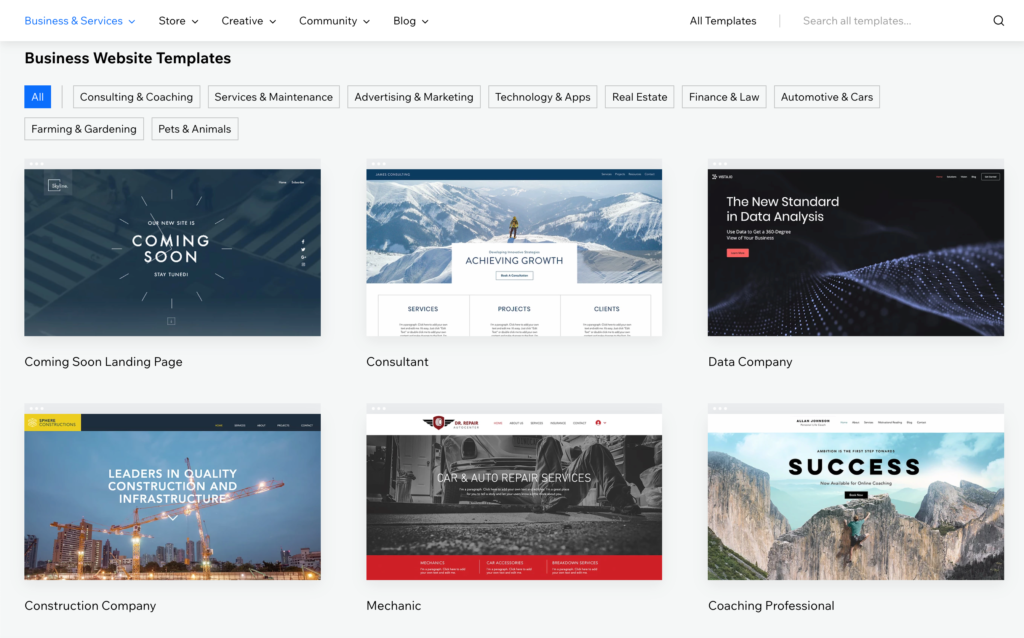
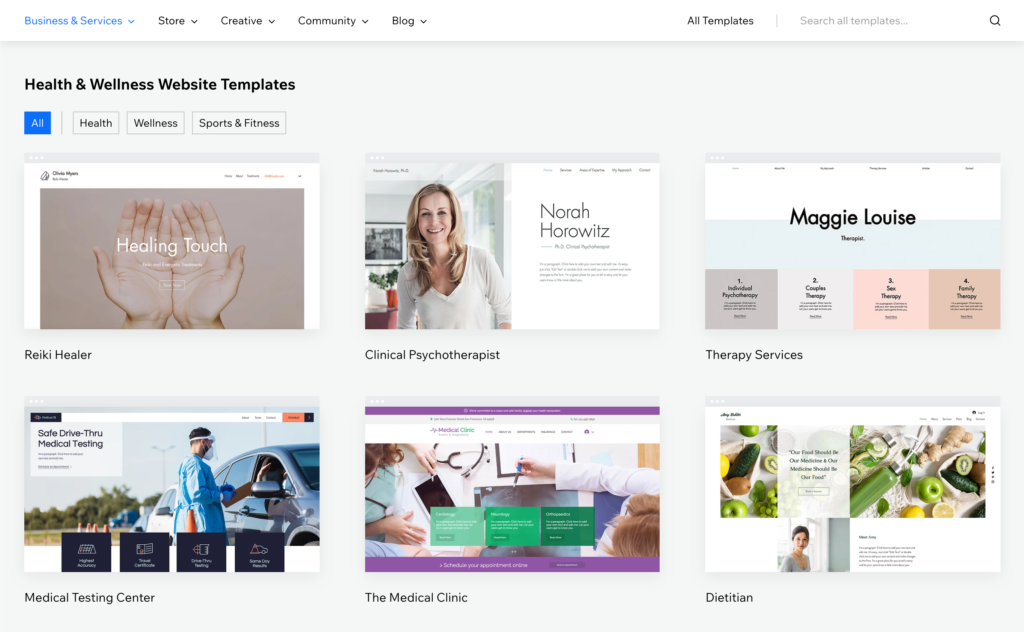

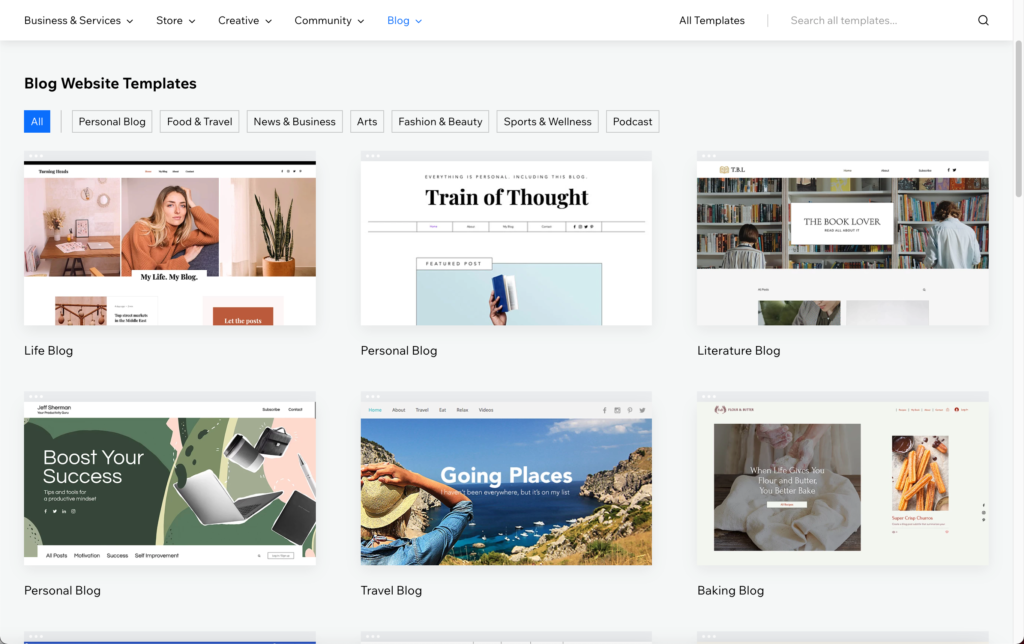
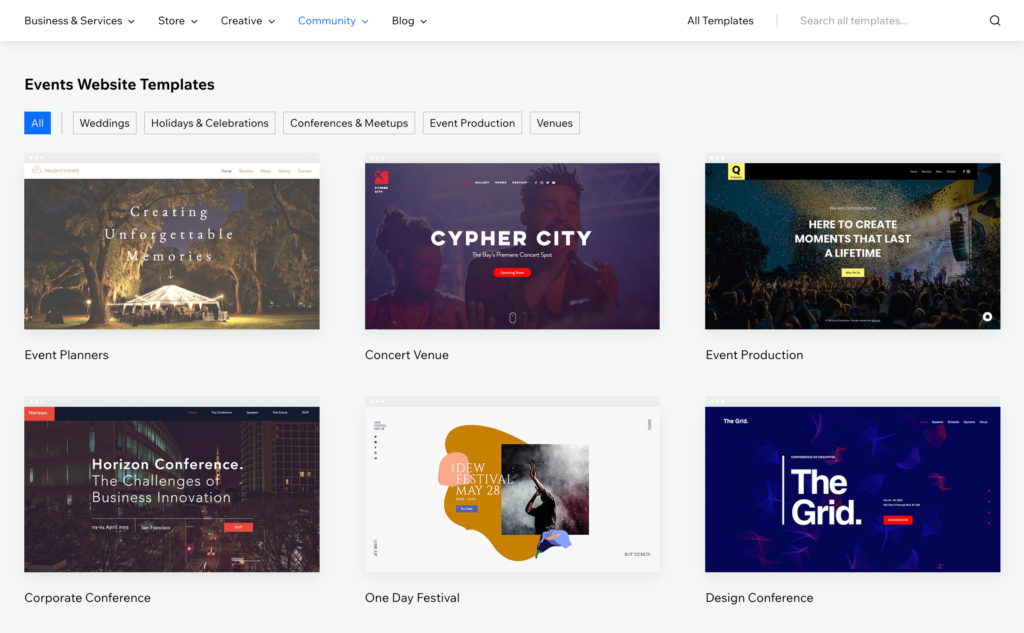
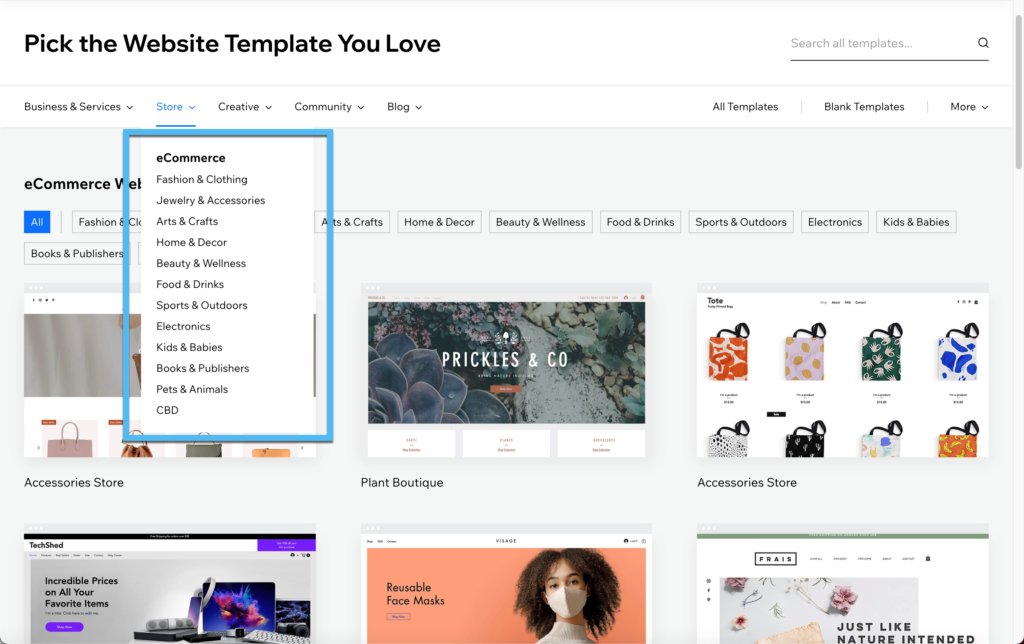
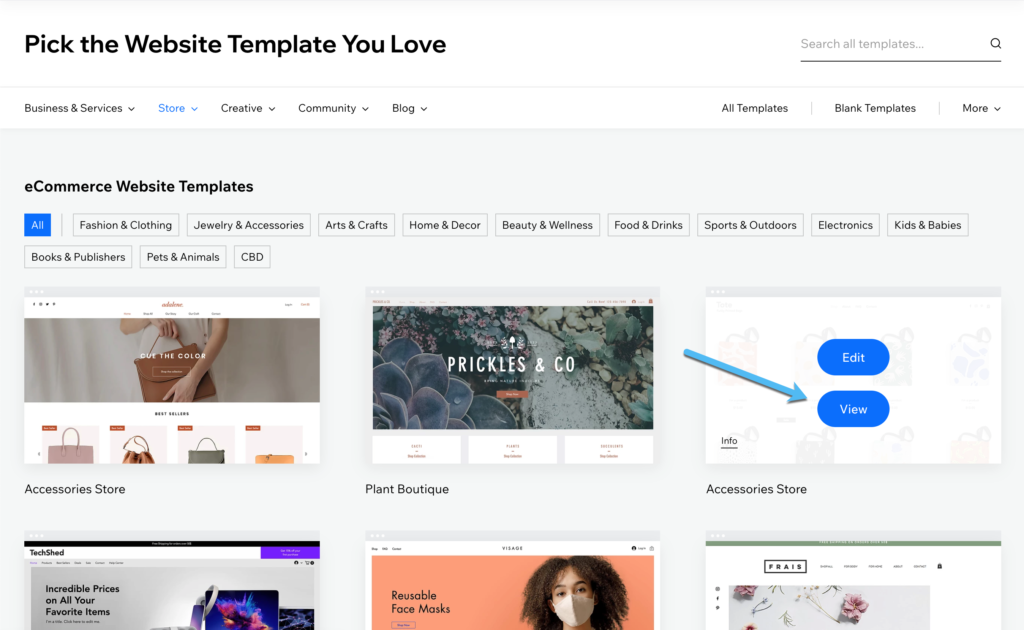
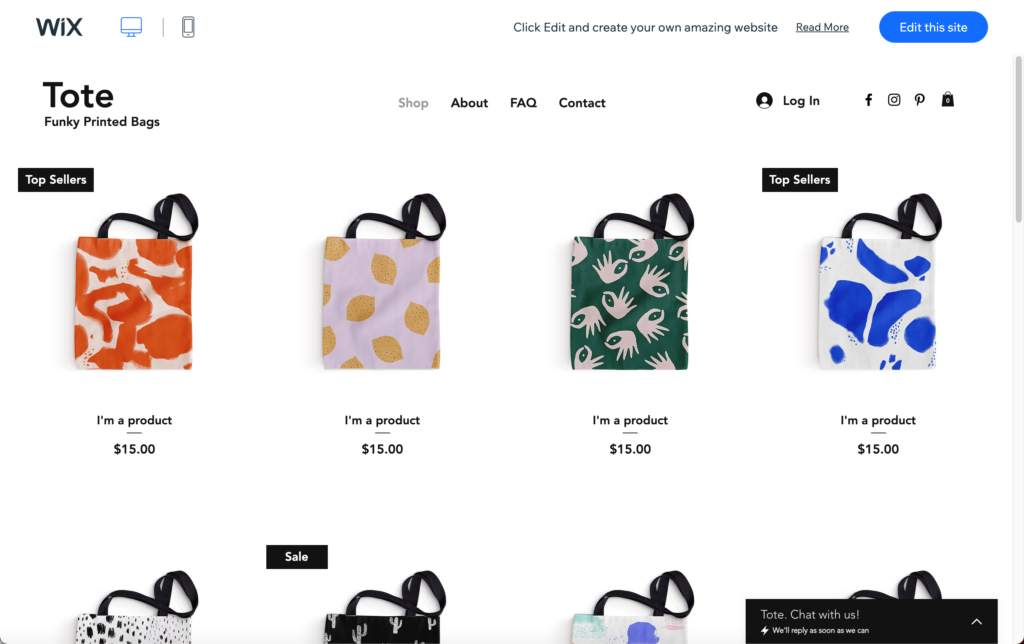
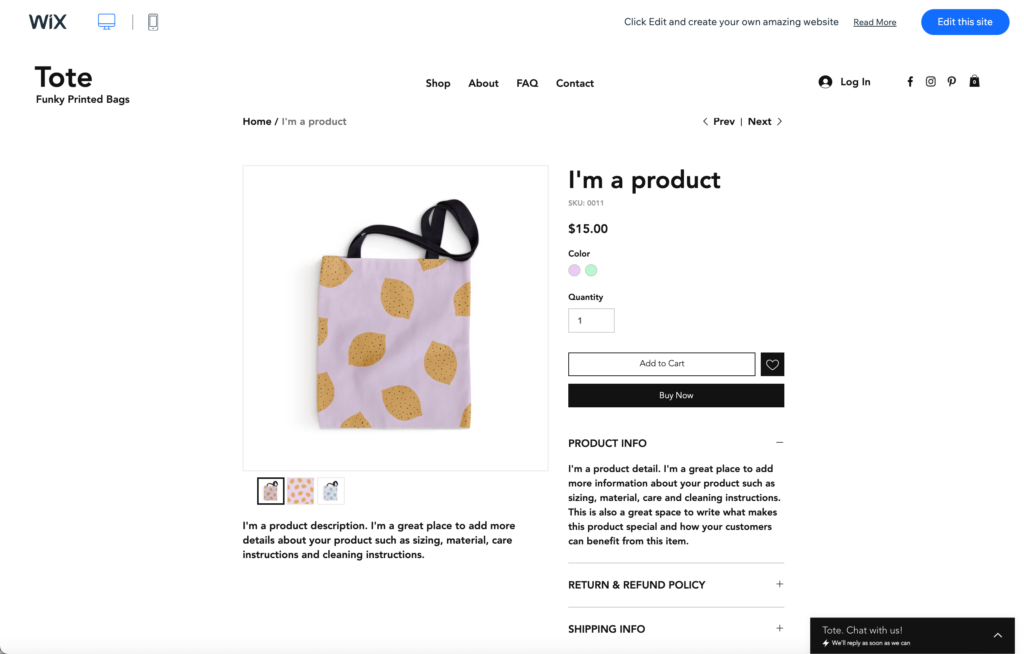
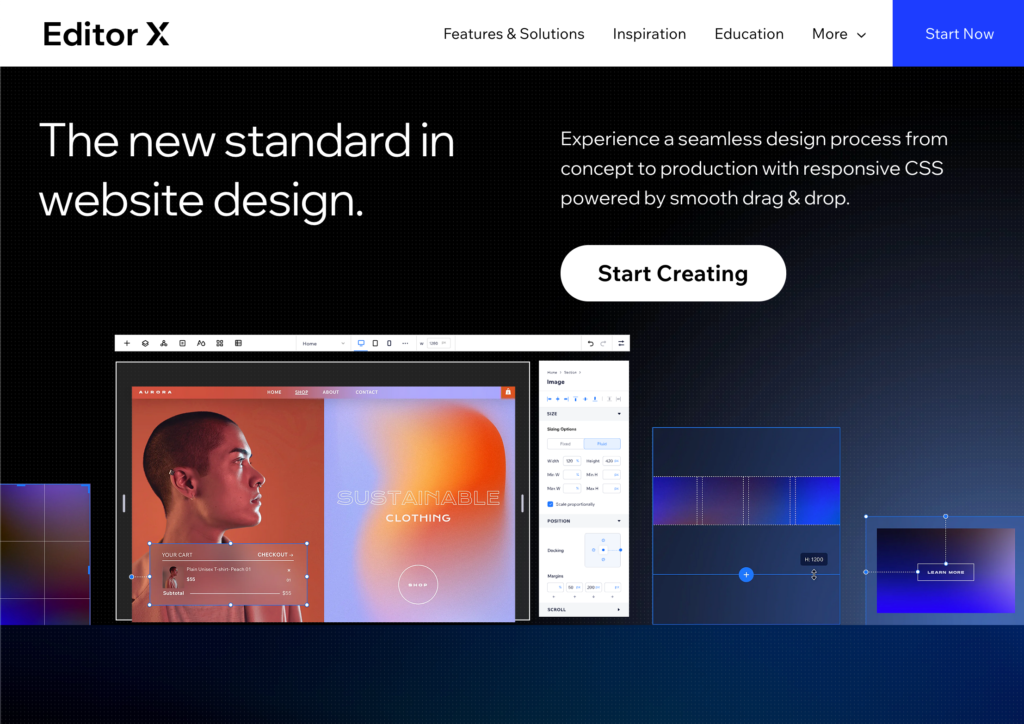
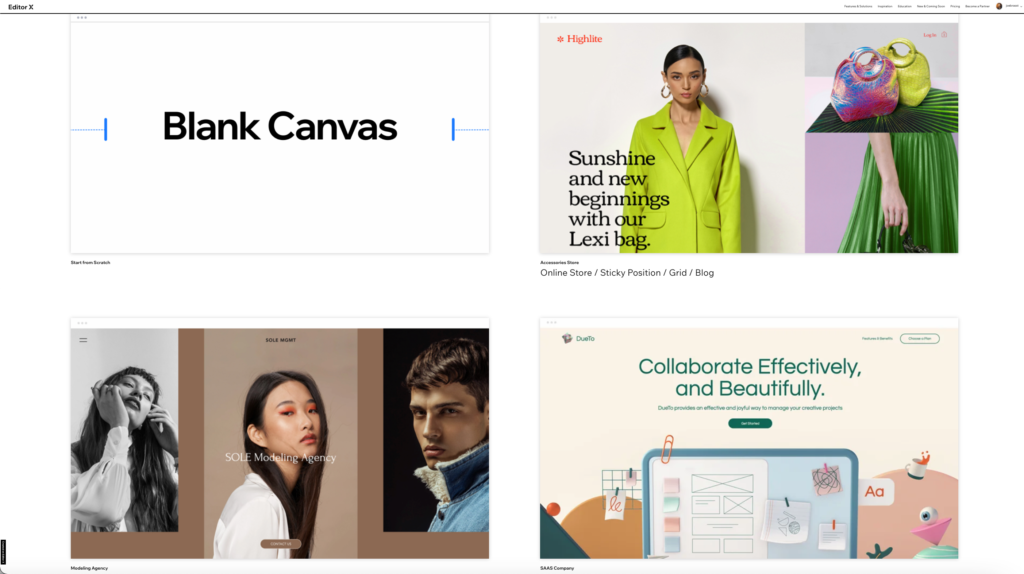
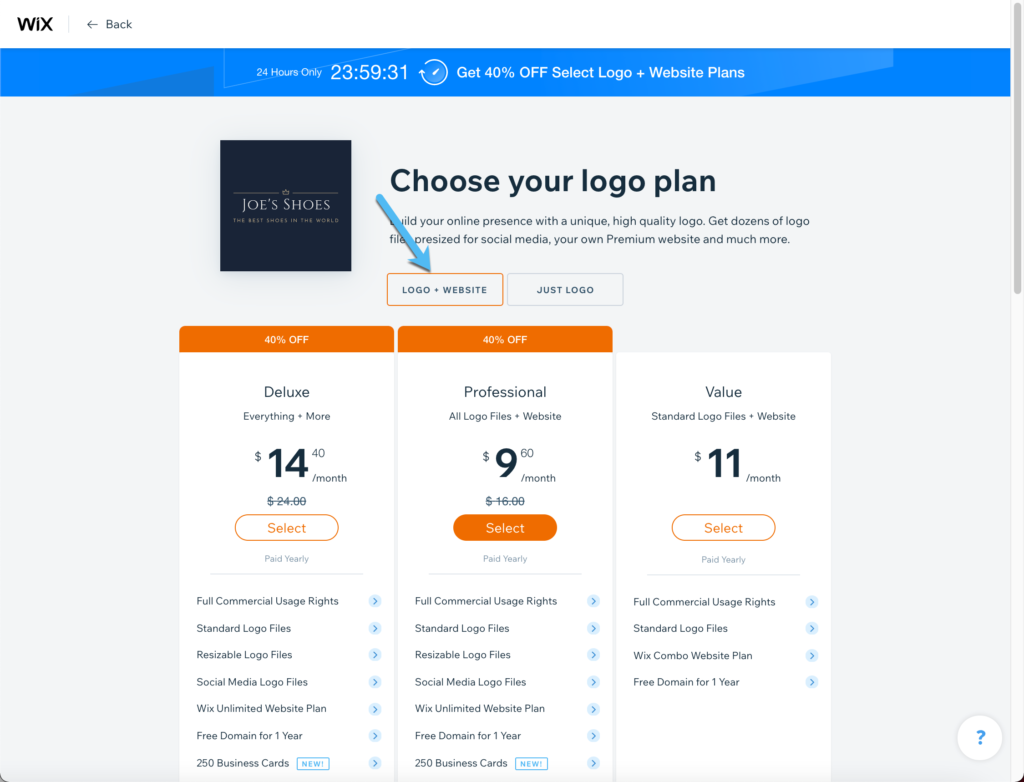
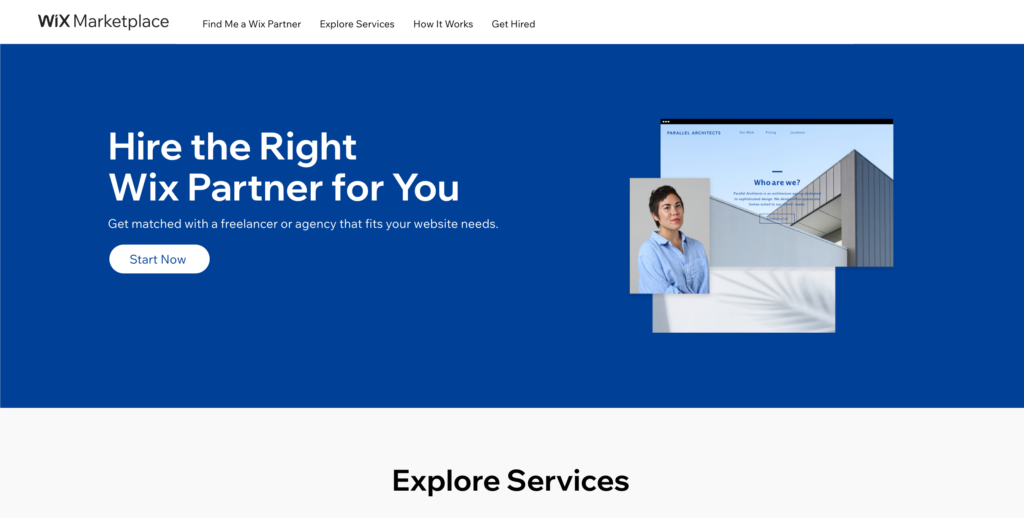
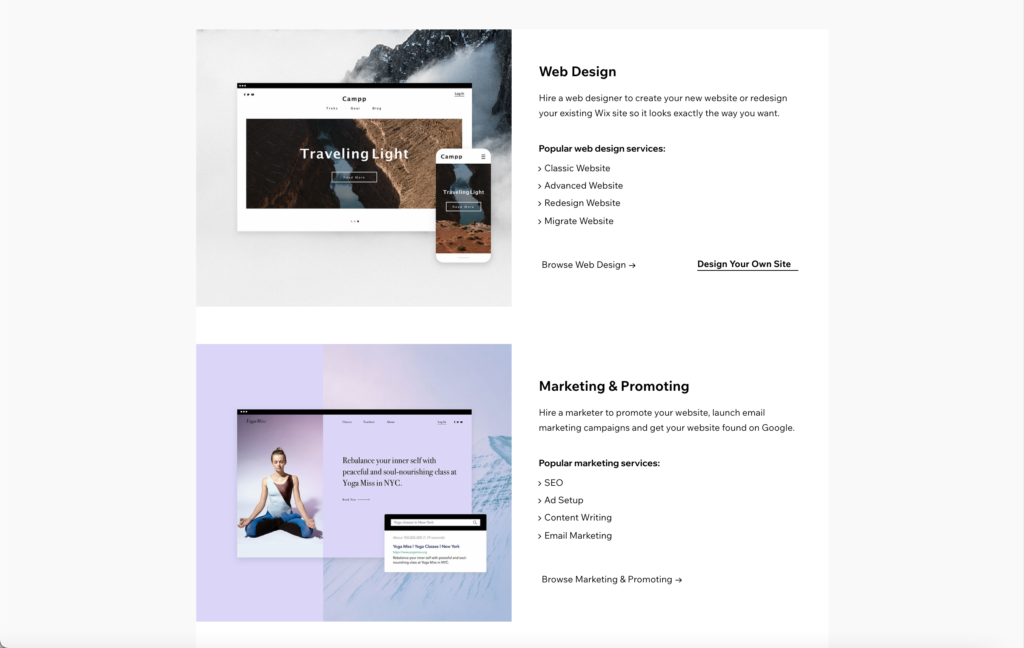
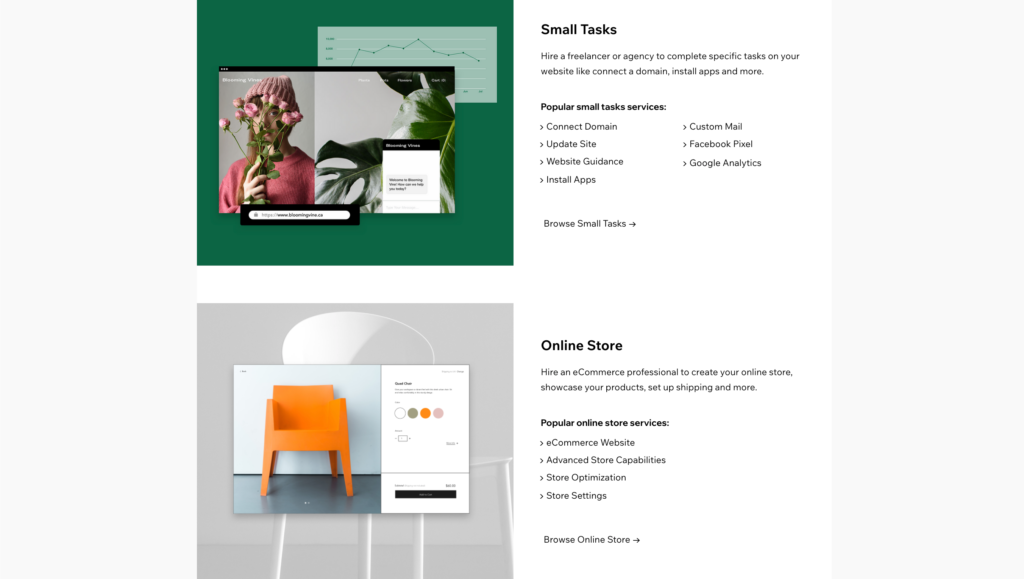
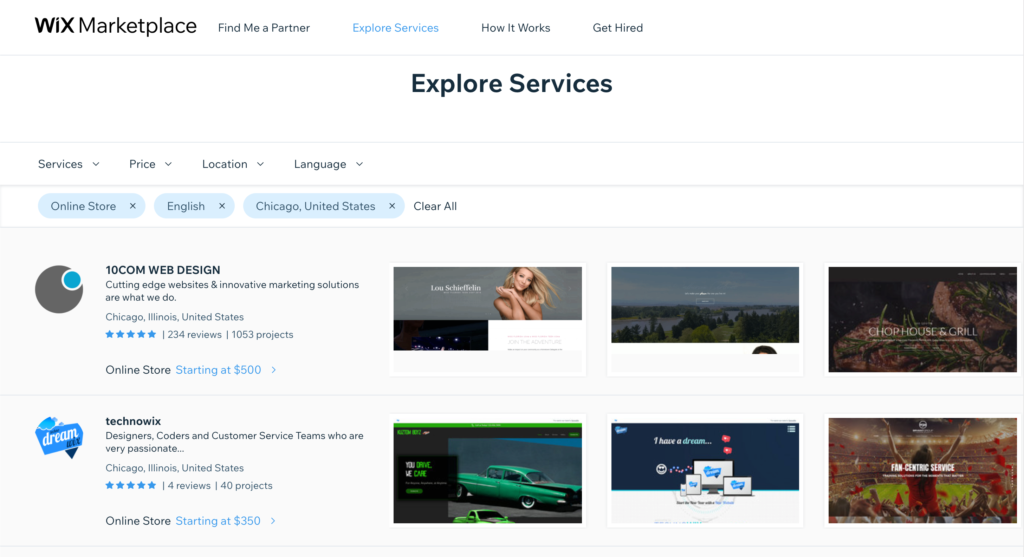
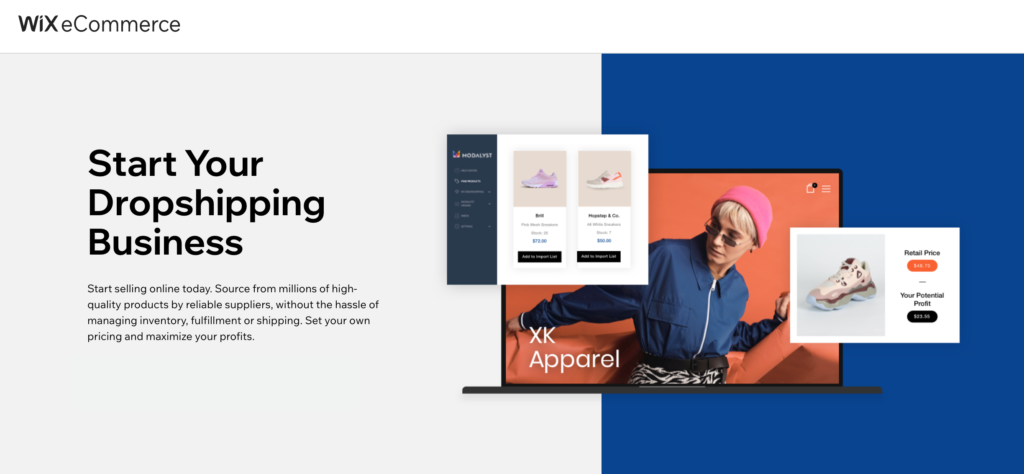
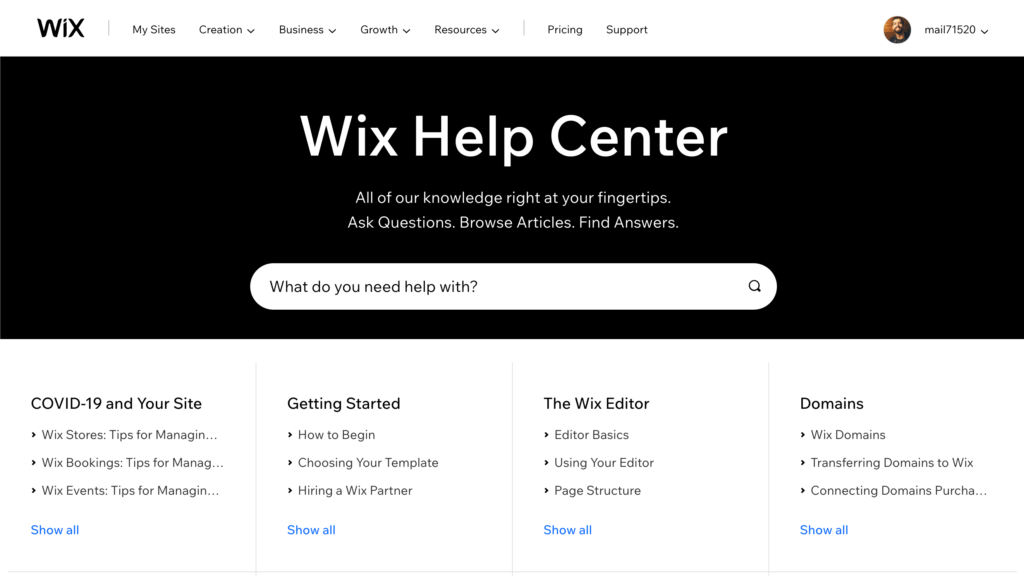


Commenti Risposte 0